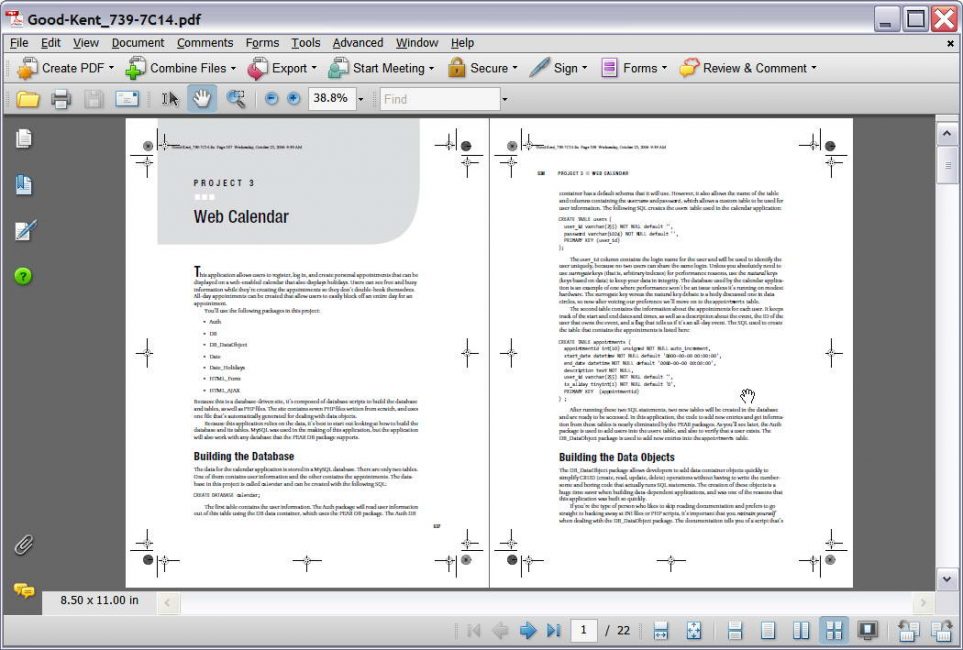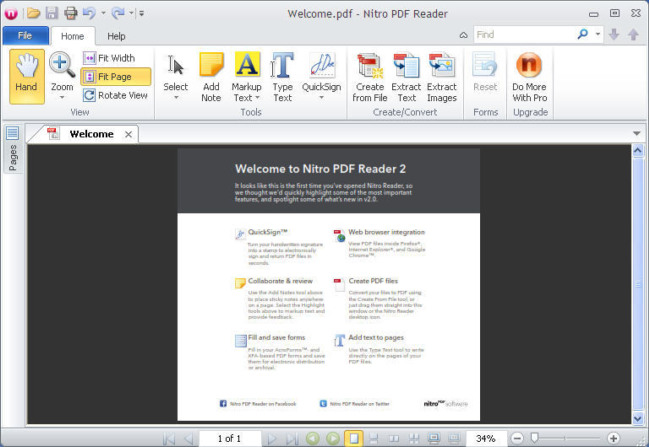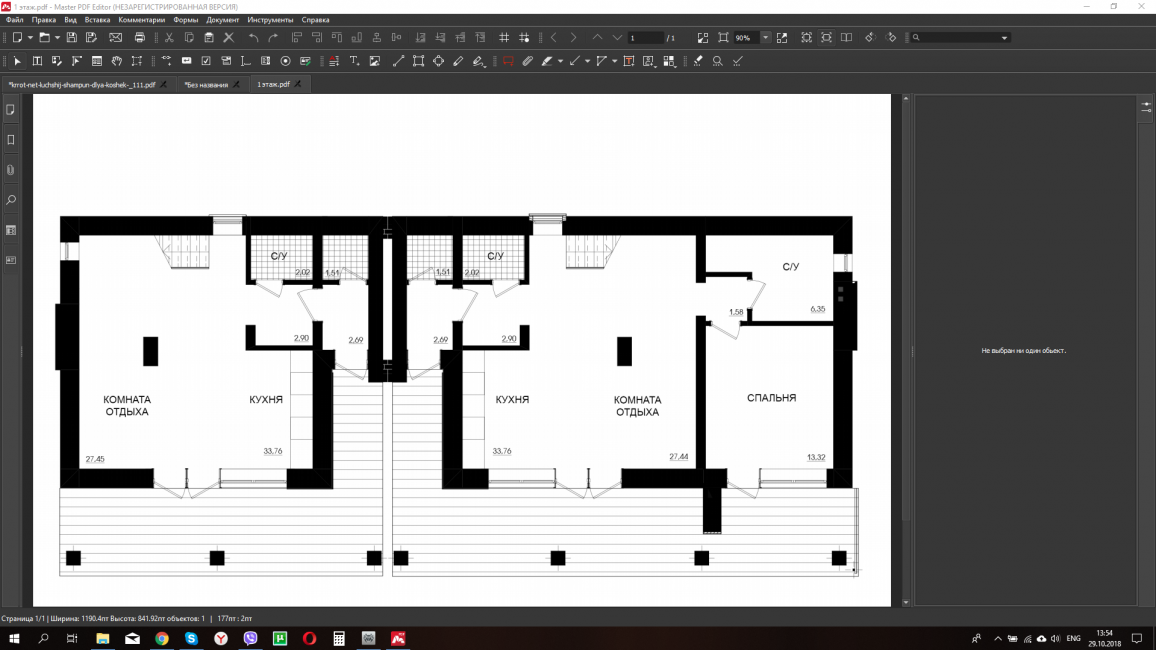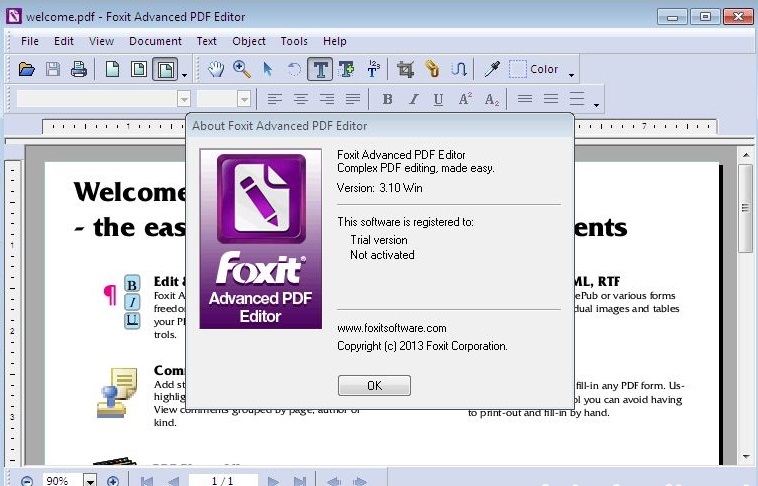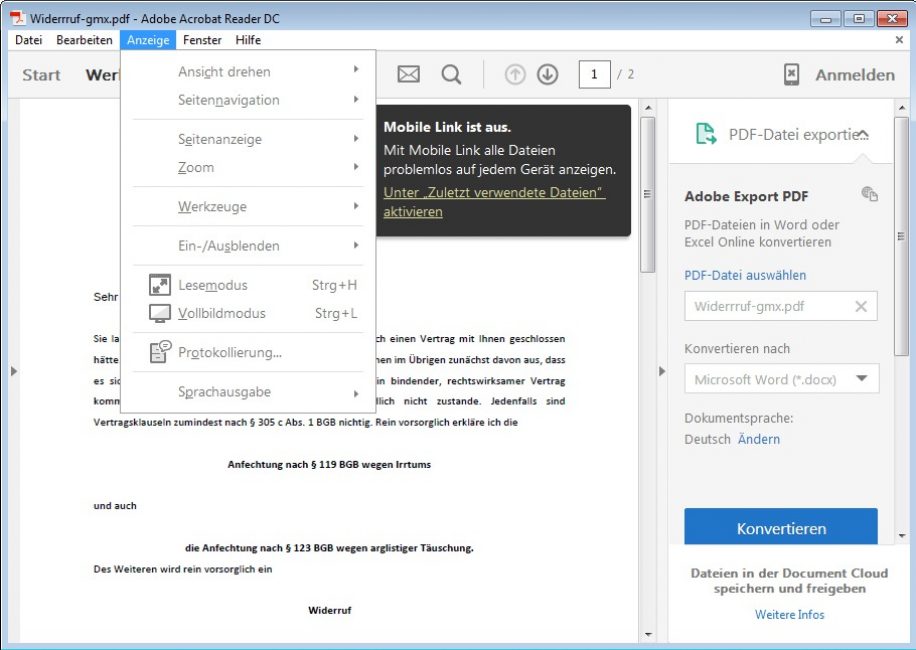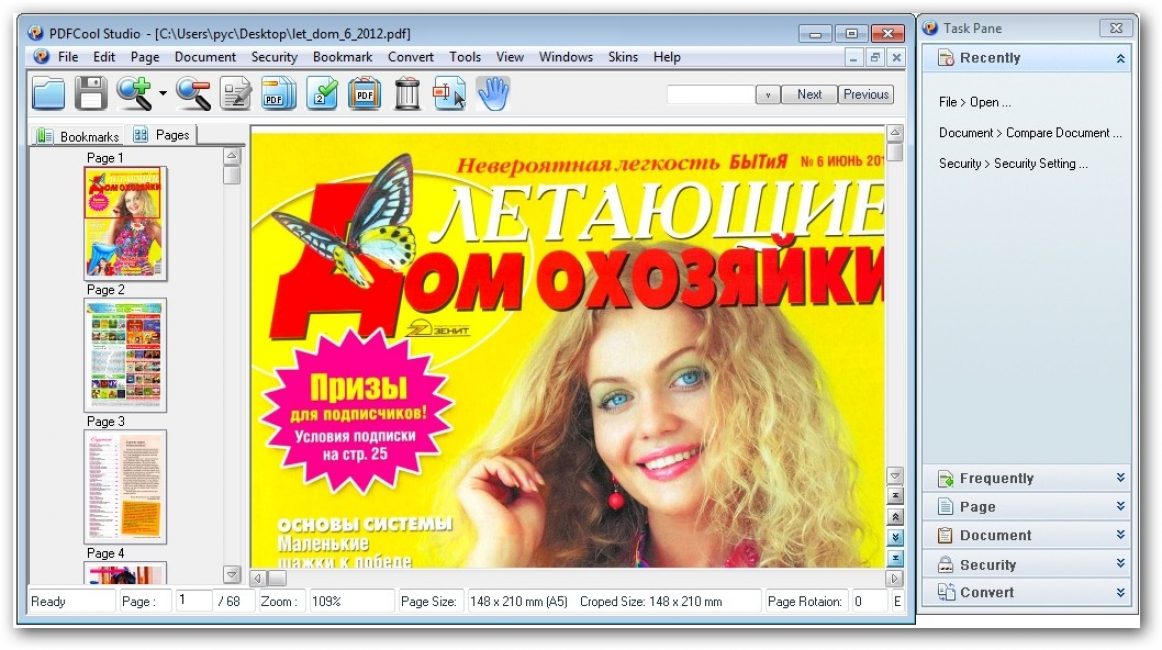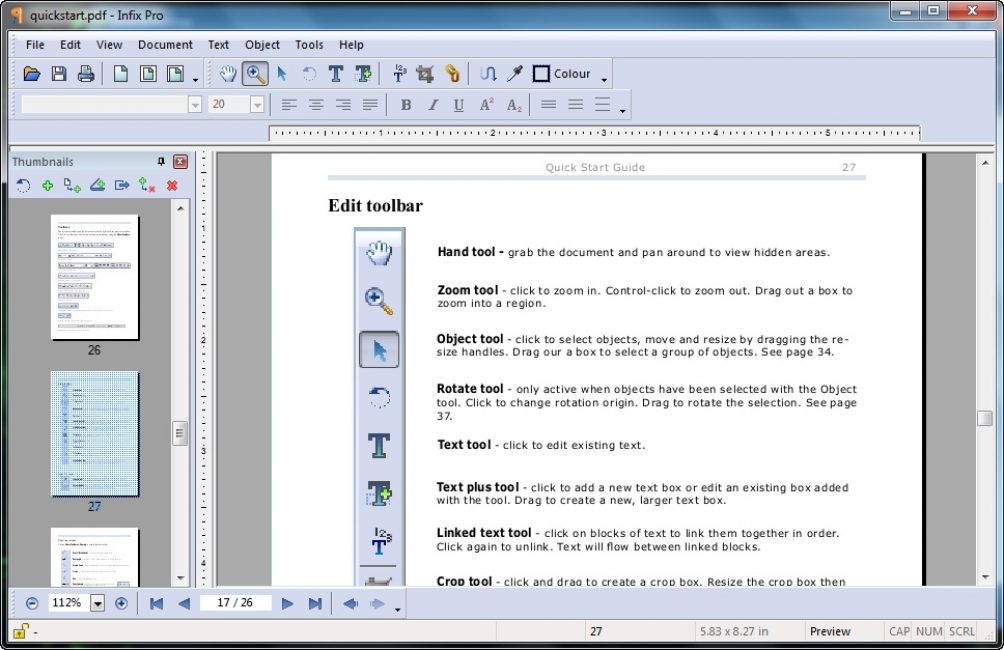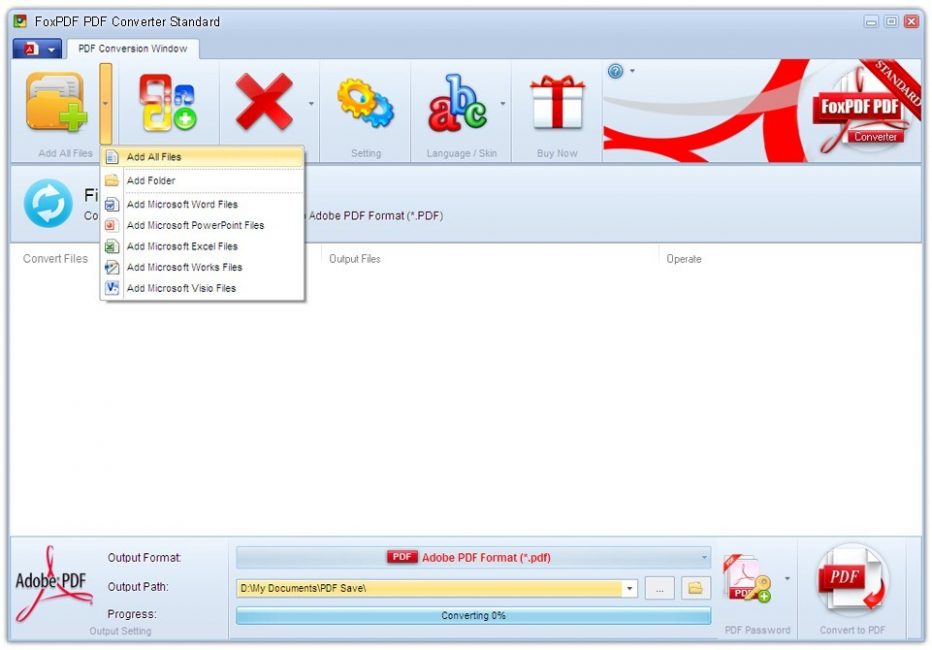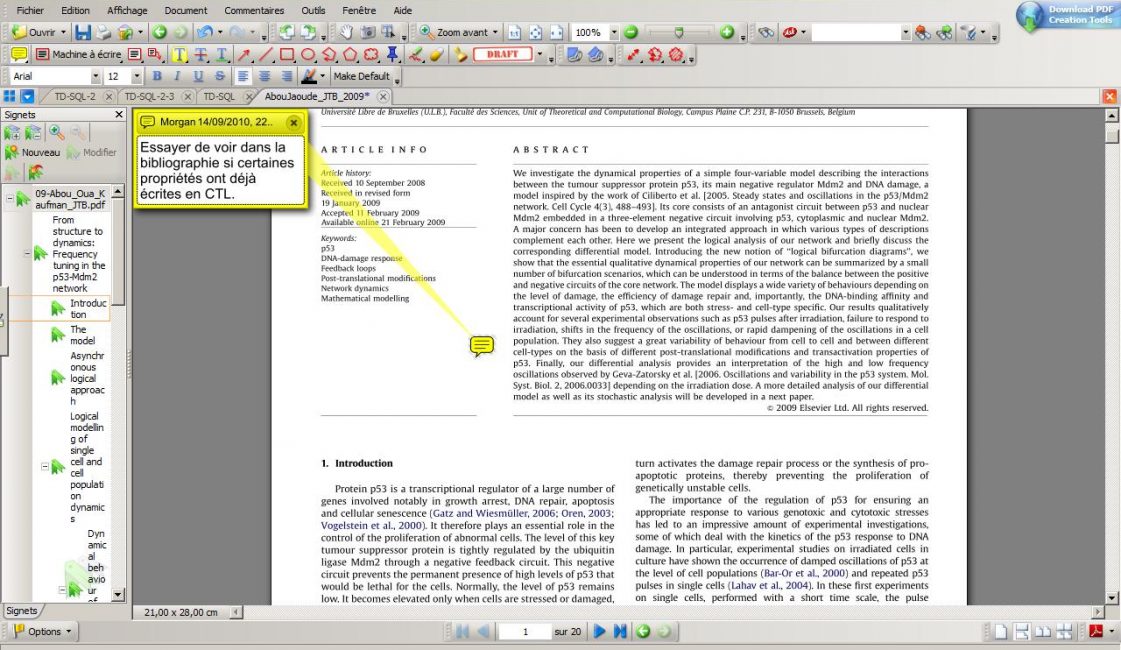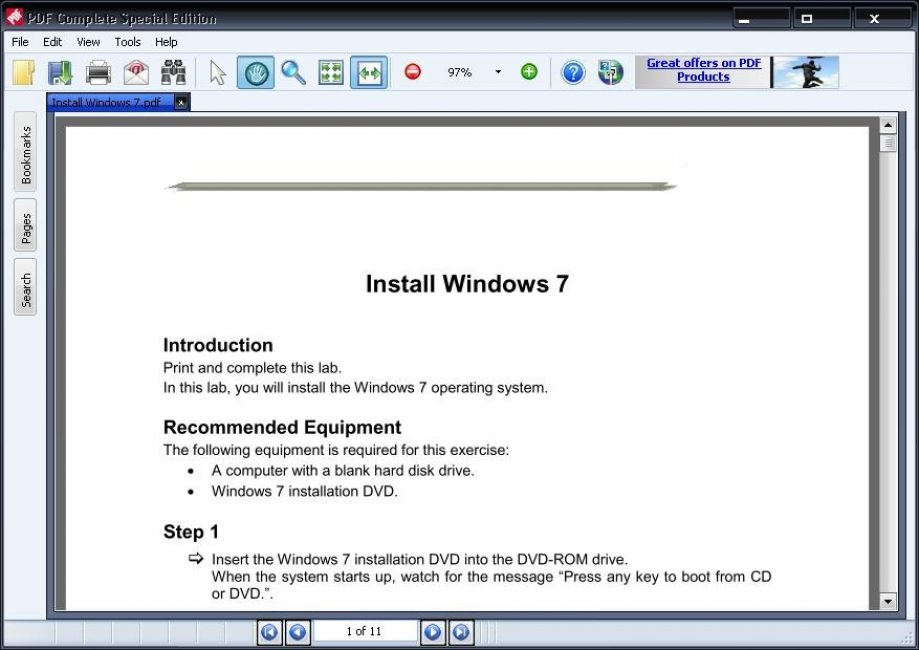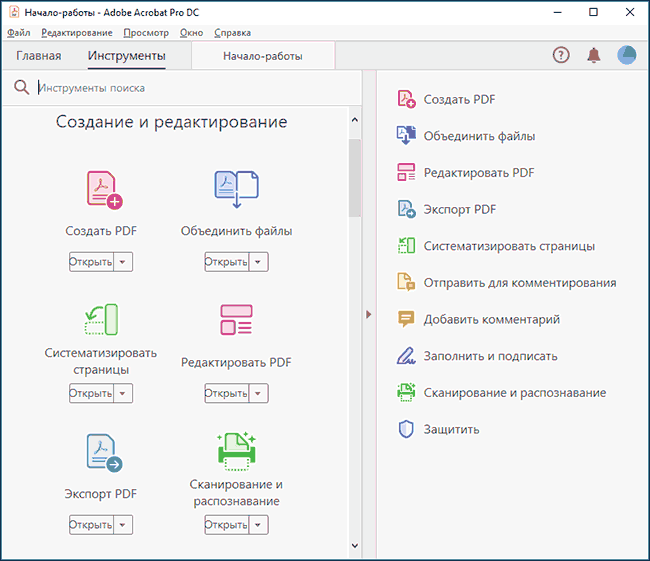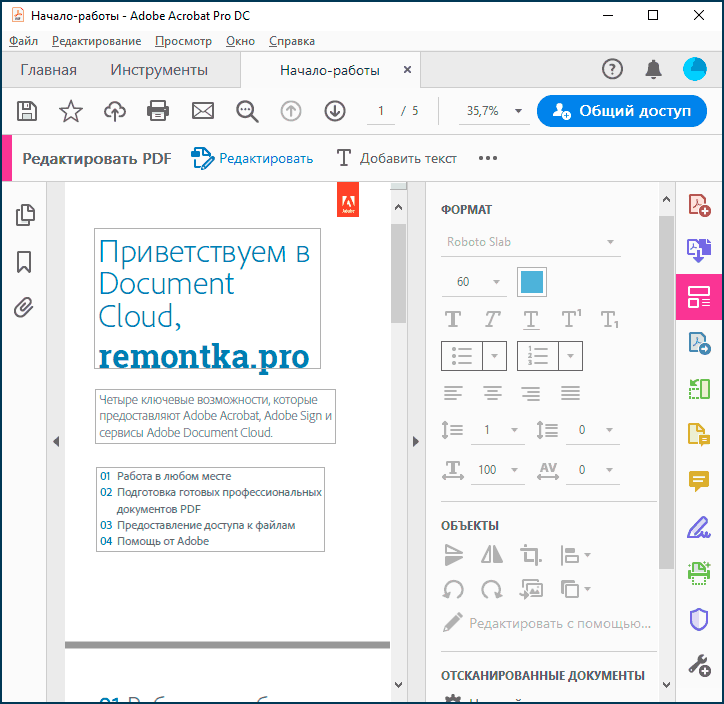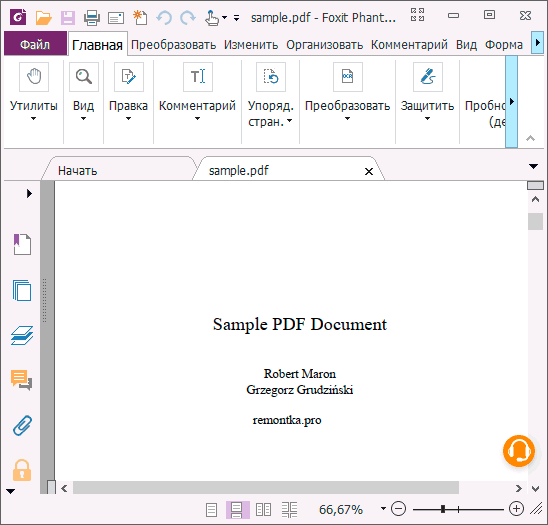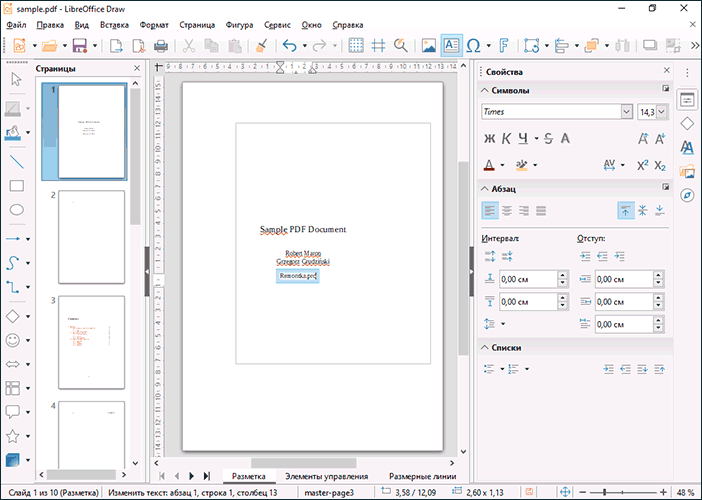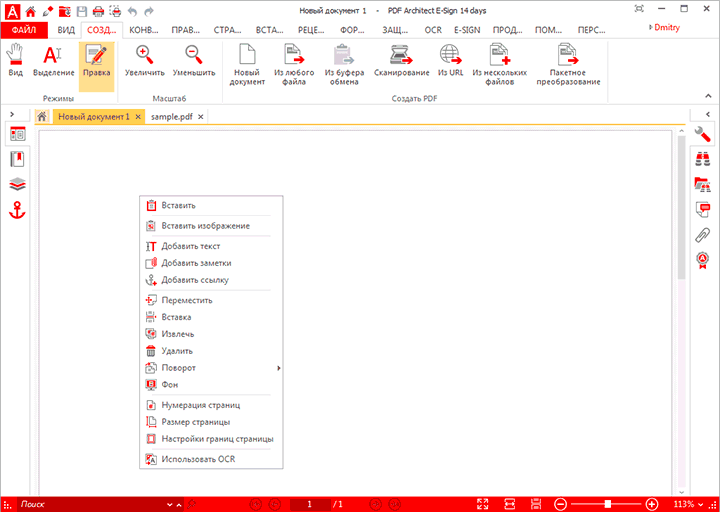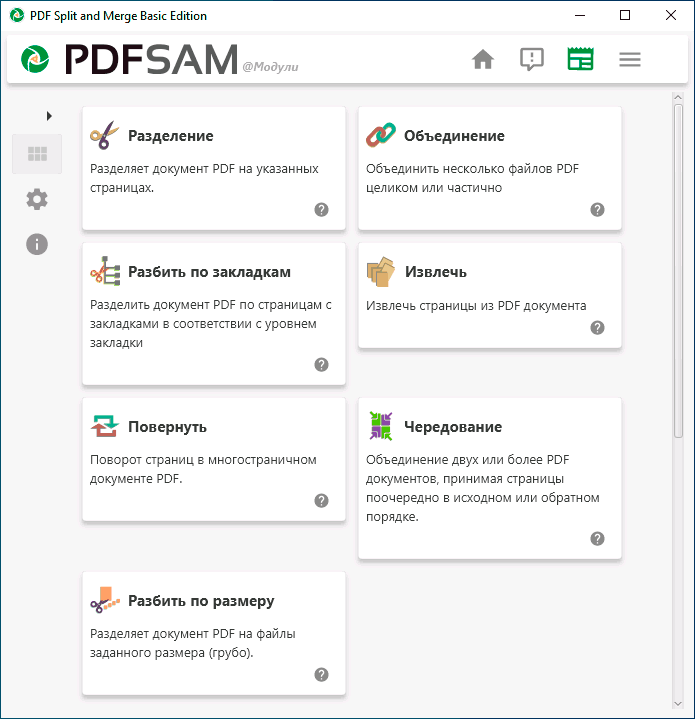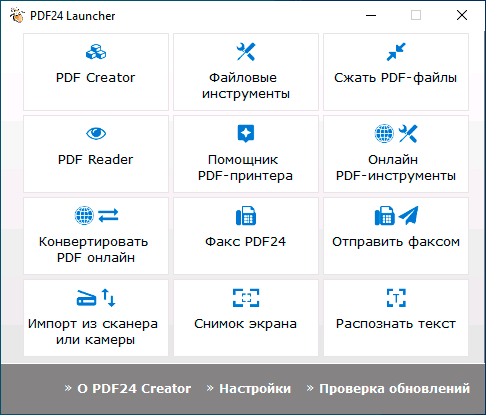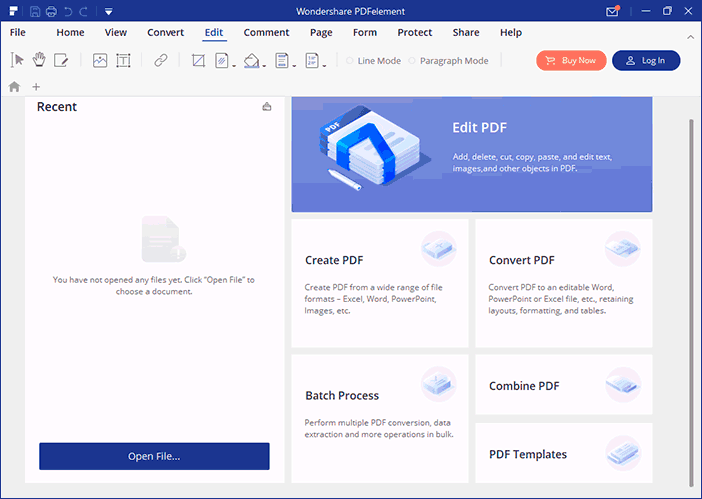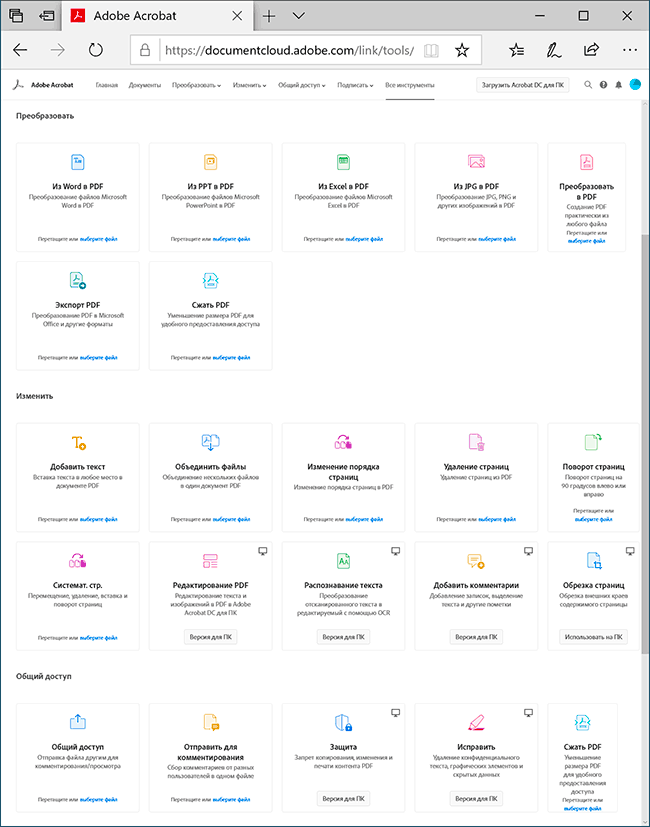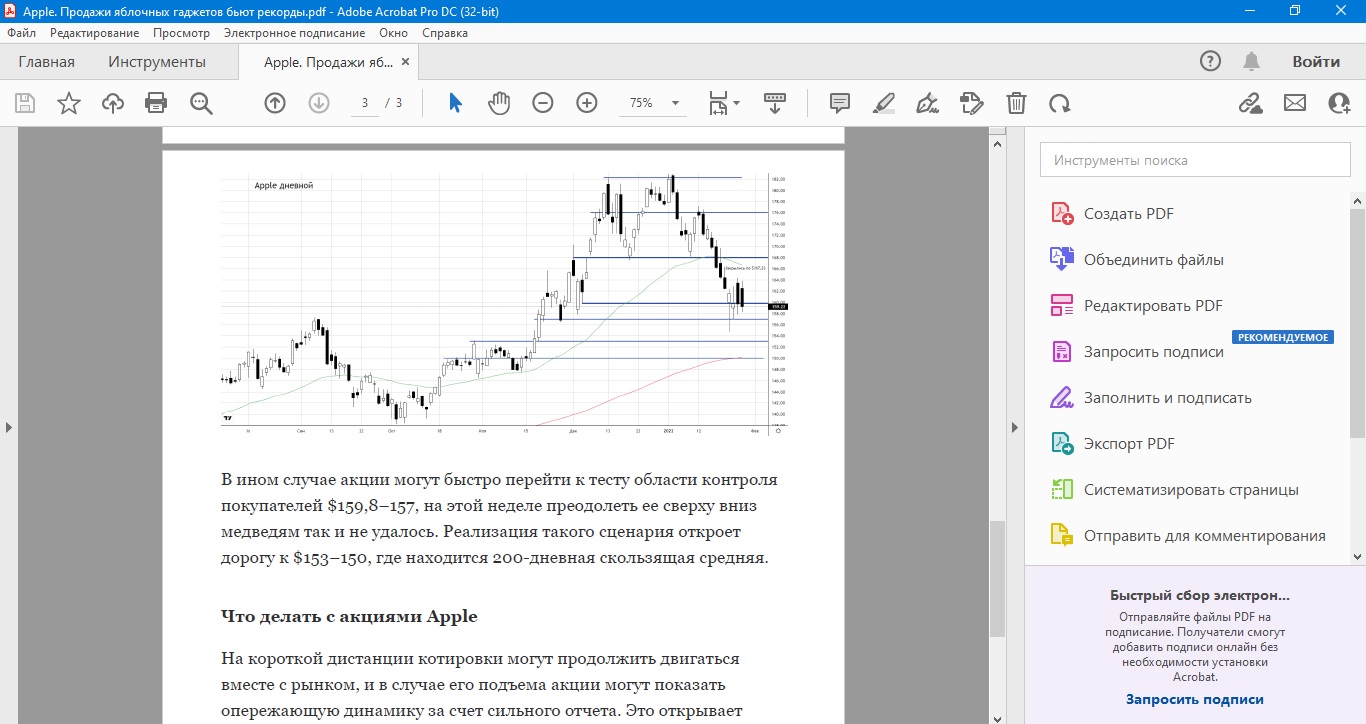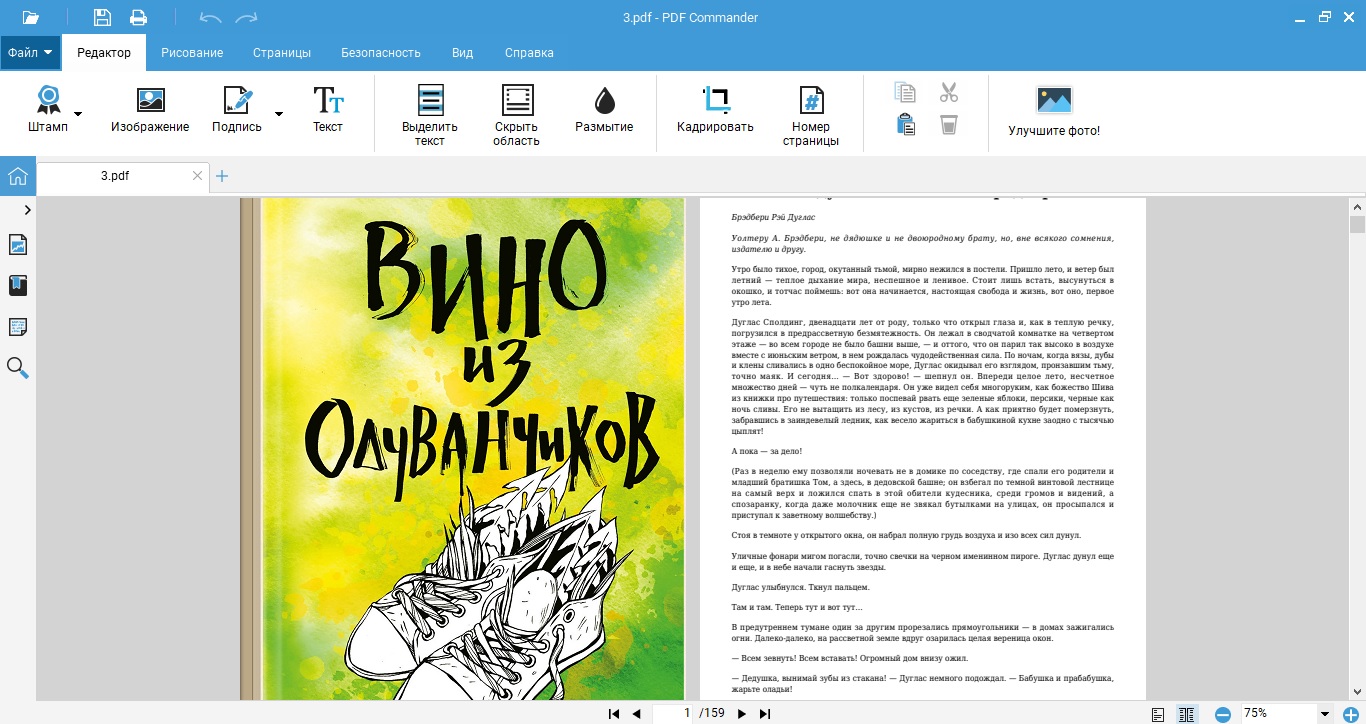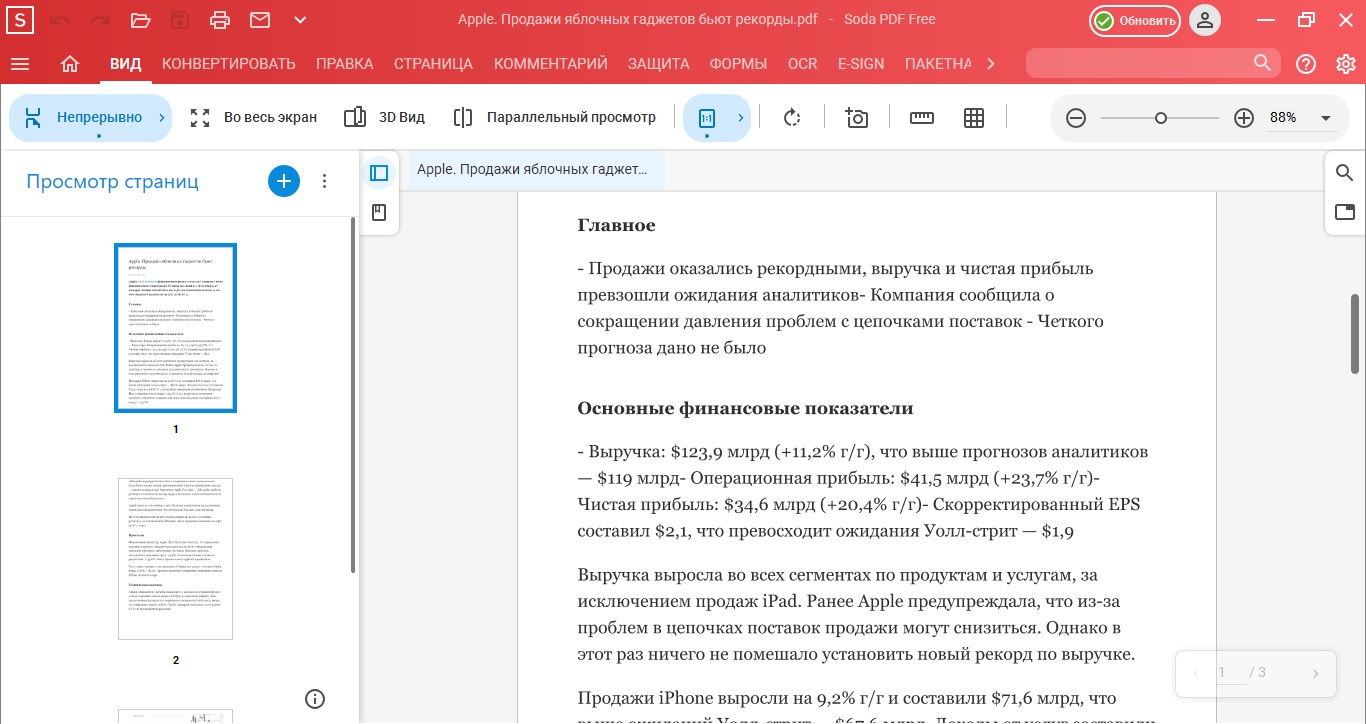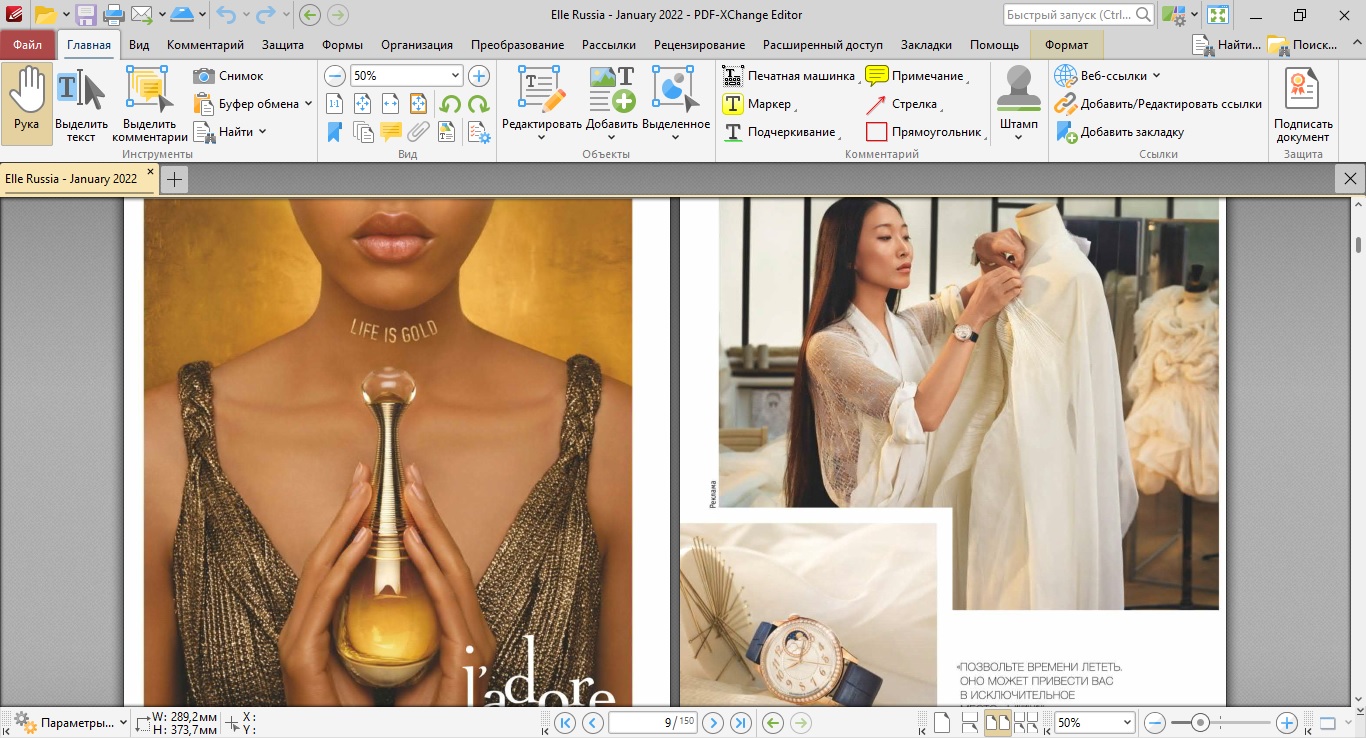Большинству пользователей приходится сталкиваться с PDF-файлами: по работе или для собственных целей. Основное отличие таких документов от формата Word в том, что вы не сможете просто взять и изменить информацию в нём — дописать свой комментарий или исправить ошибку. Здесь на помощь вам придут программы для редактирования PDF. Чтобы облегчить ваш выбор, мы составили подборку самых удобных ПДФ-редакторов, которые отлично подойдут для изменения документов.
Посмотрите видео, чтобы узнать про самые популярные способы:
Скачайте лучшую программу для редактирования PDF-документов
Скачать бесплатно!
Отлично работает на Windows 11, 10, 8, 7 и XP
Обзор программ для работы с PDF
PDF Commander
PDF Commander — одна из самых удобных и простых программ для работы с PDF-файлами на русском языке. Отличается стильным нативным меню и довольно большими возможностями: можно добавлять комментарии, делать закладки, ставить подписи и печати, импортировать картинки, сохранять итог в разных форматах и прочее. Также доступна настройка прав доступа. Таким образом вы легко защитите свои документы, запретив их печать, копирование или редактирование.
Посмотрите видеоурок, чтобы узнать про все возможности программы:
Достоинства:
Интерфейс PDF Commander
Adobe Acrobat Pro
Компания Adobe является «родителем» формата PDF, их программа Adobe Acrobat Reader — первая и самая главная программа для «чтения» документов этого формата. Adobe Acrobat Pro является продуктом, предназначенным для их редактирования.
Программа предоставляет всё необходимое для профессиональной работы с PDF — создание файлов, добавление мультимедиа, сбор отзывов, конвертацию документов и многое другое. Адаптированную версию этого ПДФ редактора можно скачать на телефон. В ней присутствует специальный сканер, с помощью которого вы довольно легко можете перевести бумажную страницу в электронный формат. Однако всё омрачняется тем фактом, что программа не бесплатна — она распространяется по месячной лицензии, которая стоит от 966 руб/месяц.
Достоинства:
Недостатки:
Интерфейс Adobe Acrobat Pro
PDFelement
Один из лучших PDF редакторов с довольно большими возможностями:
- Создание, редактирование и конвертирование документов
- Вставка аннотаций и комментариев
- Защита файлов паролем
- Пакетная обработка PDF-файлов
Программа совместима со всеми версиями Windows и имеет бесплатную онлайн-версию. Главная её проблема — отсутствие официальной русификации. PDFelement подойдет в основном опытным пользователям, владеющим английским языком.
Достоинства:
Недостатки:
Интерфейс PDFelement
Master PDF Editor
Master PDF Editor — это хороший редактор электронных документов для продвинутых пользователей. Имеет весьма широкие возможности — даже его интерфейс напоминает сложные программы с десятками опций, расположенных на верхней панели.
К сожалению, для людей, которые обращаются к подобному софту пару раз в месяц, программа вряд ли подойдёт — слишком много времени придётся потратить на изучение особенностей редактора и привыкание к его меню. К тому же многие важные функции недоступны в триальной версии, для полноценной работы с программой придётся приобретать её за среднюю по рынку цену в 3000 рублей.
Достоинства:
Недостатки:
Интерфейс Master PDF Editor
Foxit PhantomPDF
Foxit PhantomPDF — качественный редактор PDF файлов, который можно скачать как для Windows, так и для macOS. Обладает широким инструментарием, сравнимым с возможностями продуктов Adobe. По интерфейсу напоминает софт от Microsoft, что может быть полезным, если вы привыкли к оформлению приложений Office.
Программа хороша для совместной работы над проектами: можно оставлять комментарии, поправки и подключаться к корпоративным сервисам, вроде SharePoint или iManage Work. Все плюсы сводит на нет, конечно же, цена — годовая оплата приложения составляет почти 160$ для версии «Business». Существует также онлайн-версия, но она доступна только при покупке стационарной.
Достоинства:
Недостатки:
Интерфейс Foxit PhantomPDF
PDFsam
Качественный редактор PDF, который можно скачать бесплатно. Доступен весь необходимый для редактирования ПДФ функционал: объединение страниц, разбивание на главы, поворот листов и т.д. Присутствуют и более продвинутые опции: конвертация PDF в форматы Microsoft Office (Excel, PowerPoint и др.), редактирование текста. Но они, к сожалению, поставляются только с расширенной версией PDFsam Enhanced. Система оплаты нестандартная: помимо всех функций сразу вы можете купить каждую из них по отдельности, если вам не требуются все предложенные варианты.
Достоинства:
Недостатки:
Интерфейс PDFsam
PDF-XChange Editor
Один из самых популярных «клонов» Adobe Acrobat. Отлично подходит как для просмотра, так и для редактирования ПДФ-документов. «Дружит» с продукцией Office Microsoft. По традиции имеет сильно ограниченную бесплатную версию и функциональную платную. В полноценном варианте отлично подойдёт для любых потребностей: маркировка и выделение областей, комментирование (даже в аудиоформате!), исправление документов, распознавание текста.
Однако привлекательность PDF-XChange Editor для начинающих сильно понижает наличие неудобного интерфейса и отсутствие русской адаптации.
Достоинства:
Недостатки:
Интерфейс PDF-XChange Editor
PDF Candy
PDF Candy стоит особняком, поскольку речь идёт о довольно удобном онлайн-сервисе для редактирования PDF. Стационарный вариант для Windows существует, но является куда менее популярным, и не отображает всех возможностей сайта. А их много: вы можете спокойно управлять текстом (в том числе из других документов), вставлять различные фигуры и графику, объединять файлы и даже переводить в PDF HTML-коды.
Присутствует и распознаватель текста с картинки, правда, поддерживаемых языков всего 10, но среди них есть и русский и английский. Хорошей особенностью сервиса является яркий и милый интерфейс, в котором очень приятно работать. В целом среди бесплатных онлайн-редакторов PDF Candy можно назвать лучшим.
Достоинства:
Недостатки:
Интерфейс PDF Candy
PDF24
PDF24 Creator — довольно простой софт, не предполагающий ничего больше, чем разовая работа с определёнными документами. Интерфейс довольно простой и непривлекательный, но сразу даёт понять, что редактор не претендует на лавры более серьёзных программ. В целом, функционал программы представляет собой набор базовых функций: просмотр, сжатие, объединение и печать PDF-страниц. Т.е. вы не сможете даже делать пометки в самом документе или ставить подписи. Впрочем, доступна русская версия, что уже выгодно выделяет его среди других редакторов.
Достоинства:
Недостатки:
Интерфейс PDF24
LibreOffice Draw
Вообще пакет LibreOffice был разработан для работы с форматами Microsoft (Word, PowerPoint), но программа Draw может работать с PDF-документами. Довольно полезная функция заключается в конвертировании .doc и других форматов в ПДФ. Также присутствуют стандартные, но полезные возможности редактировать текст документа, добавлять изображения или рисовать их самому (удобно для электронных подписей). В остальном же софт немного уступает более продвинутым аналогам.
Достоинства:
Недостатки:
Интерфейс LibreOffice Draw
Заключение
Мы рассмотрели лучшие программы для редактирования PDF файлов: одни можно скачать бесплатно, но функционал в них будет средним, другие стоят денег, но предлагают куда больше возможностей. Также крупные программы, как Adobe Acrobat и LibreOffice Draw надёжнее защищают ваши персональные данные, в то время как онлайн-сервисам не всегда стоит доверять важные документы или свою подпись.
Если вы сталкиваетесь с электронной документацией ежедневно и имеете достаточно средств и времени на изучение — взгляните в сторону более дорогих и сложных редакторов, вроде Master PDF или PDF XChange Editor.
Однако стоит принимать во внимание, что немногие будут пользоваться программами для работы с PDF на постоянной основе — большинство прибегает к ним по необходимости. Поэтому важно, чтобы софт для массового пользователя был простым и понятным, но между тем имел все нужные функции и не требовал англо-русского словаря для работы. Сюда отлично вписывается PDF Commander — вы сможете эффективно работать с ним с первого же запуска и не чувствовать нехватку в функциях.
Скачать многофункциональный PDF редактор
Скачать бесплатно!
Отлично работает на Windows 11, 10, 8, 7 и XP
Вам также может быть интересно:
Выбор редакции
PDF (Portable Document Format) – разрабатывался, как единый формат для документов.
Он не зависит от операционной системы и программы, через которую его просматривают.
Такой формат сейчас широко используют для распространения документов, в которых используется не только текст, но и изображения, графики, диаграммы.
Давайте рассмотрим ТОП-10 самых популярных pdf редакторов на русском и выберем лучший.
Содержание
- Adobe Acrobat Pro
- Nitro Reader 5.5
- Master PDF Editor
- Foxit PDF Editor
- Adobe Acrobat Reader DC
- PDFCool Studio
- Infix PDF Editor
- FoxPDF PDF Editor 5.0
- PDF – XChange Viewer
- PDF Complete
- Выводы
- Наш Рейтинг
Adobe Acrobat Pro
Данная программа – платная, но отличается тем, что имеет техподдержку в случае возникновения проблем.
В мобильной версии программы имеется интеллектуальное сканирование, что упрощает перенос файла из бумажного варианта в электронный вид.
Также, программа имеет высокий уровень безопасности настроек.
Adobe Acrobat позволяет не только просматривать и редактировать файлы в формате PDF, но и создавать их самостоятельно.
Есть несколько вариаций пакета версии 9.0: Standard, Professional, Professional Extended и Elements.
В десятой версии сделали еще три редакции: Acrobat X Standard, Acrobat X Pro и Acrobat X Suite.
У версии Standard базовый набор функций, но их достаточно для качественной работы в создании документов.
Professional (Pro) имеет больше функций для более профессиональной работы.
Она позволяет создавать и редактировать файлы с мультимедиа, имеет при себе возможности безопасного обмена информацией, сбор отзывов и обратную связь с разработчиком.
Посредством этой утилиты можно конвертировать документы, созданные в MS Office.
Поддерживает множество форматов, например: TXT, RTF, PDF, TIFF, PICT, BMP, JPEG, PSD, GIF, PNG, AI, INDD, PS, EPS, PRN, PCX, EMF, RLE, DIB, XPS.
Отлично подходит для работы с любыми документами перечисленных форматов, есть возможность установки пароля для безопасности Ваших данных.
Скачать Читайте также: ТОП-10 Бесплатных программ для работы (просмотра/чтения) с PDF (ПДФ) файлами +Отзывы
Nitro Reader 5.5
Данное приложение дает возможность просматривать и редактировать файлы формата PDF.
Имеет удобный интерфейс и плагин для просмотра файлов прямо в браузере, который сам предлагает Вам установить.
Кроме этого, есть возможность конвертации документов как из формата PDF в DOC, DOCX, HTML, TXT, BMP, JPG и WMF, и наоборот.
Можно извлекать изображения, менять форму файла, присутствуют такие функции, как отменить, повторить и другие полезности.
В приложении можно самому индивидуально настроить интерфейс, выполнить поиск по тексту и многое, многое другое. Особенности этого приложения:
- конвертация форматов;
- возможность извлечения содержимого из файлов;
- плагин для браузера;
- удобный интерфейс;
- прост в пользовании;
- редактирование файлов PDF.
Nitro Reader поддерживает открытие нескольких вкладок (то есть Вы можете работать одновременно с несколькими документами) и печать документов.
Программа является бесплатной и поддерживает русский язык. Она прекрасно подходит для работы с PDF-файлами.
Скачать Читайте также: Как снять защиту c пдф (PDF) файла? | ТОП-15 Способов: программы и онлайн-сервисы
Master PDF Editor
Если Вам нужно отредактировать уже существующие файлы формата PDF, то это программа Вам прекрасно подойдет.
С ее помощью, можно изменять и добавлять текст любым, удобным для Вас, шрифтом, исправлять ошибки – для этого нужно кликнуть дважды на нужном участке текста для редактирования.
Можно переставлять текстовые фрагменты и другие объекты файла с помощью мыши.
В приложении имеется встроенный редактор рисунков. Чтобы им воспользоваться, нужно дважды кликнуть на имеющееся в файле изображение.
При этом, не важно, в какой программе был создан Ваш документ, PDF Editor откроет его и с его помощью можно заняться редактированием.
Это приложение было первым на рынке среди PDF-редакторов. После его выхода, многие разработчики пытались повторить его, но полноценного редактора не выходило.
Другие программы позволяли лишь изменять аннотации к документам.
В PDF Editor есть еще одна особенность – возможность выделять цветом текст и подчеркивать, изменять порядок страниц или удалять их.
Можно «прятать» некоторую информацию так, что программе Adobe Reader она не будет видна, но с возможностью возврата. Программа платная.
Скачать Читайте также: Лучший анонимный браузер без раскрытия личности: для ПК и Андроид гаджетов | ТОП-10
Foxit PDF Editor
Эта программа дает возможность редактирования без дополнительной установки каких-либо компонентов.
Что начать работу с файлом, можно просто перетащить документ в окно редактора или воспользоваться обозревателем.
Перед началом редактирования, нужно выделить части, которые хотите изменить, так как программа не дает редактировать текст полностью.
С помощью Foxit PDF Editor менять можно не только текст, но и его стиль (шрифт, отступы, интервал).
Чтобы отредактировать нужную Вам область, дважды кликните по нему левой кнопкой мыши. При добавлении нового текста, программа автоматически делает его сходным с основным текстом документа.
Такой редактор абсолютно бесплатный, имеет множество инструментов и удобный, но сложный, интерфейс.
Среди инструментов есть очень полезные, какие как волшебная палочка, восстанавливающая кисть, заплатка и многие другие.
Лицензионная версия программы – платная, но она того стоит. Это прекрасный pdf редактор на русском языке.
Скачать Читайте также: Как конвертировать DWG в PDF: онлайн, бесплатно и без регистрации | ТОП-10 Лучших сервисов
Adobe Acrobat Reader DC
Программа позволяет просматривать и добавлять комментарии к документам.
Полного редактирования в ней нет, но можно делать пометки, оставлять комментарии, подписи и т.д. Имеет небольшой «вес», благодаря чему быстро устанавливается.
После установки, она становится программой по умолчанию для открытия документов формата PDF, поэтому файлы можно легко открывать двойным щелчком мыши.
В правом верхнем углу приложения имеются закладки: инструменты, подписание и комментирование.
Все они служат, чтобы проверять документы и добавлять к ним подписи, замечания. Тем самым, упрощается работа между создателем документа и тем, кто его просматривает (например, заказчиком и исполнителем).
Чтобы оставить пометку, есть специальные инструменты:
- геометрические фигуры;
- текстовые подписи;
- голосовые сообщения;
- подписи от руки.
Adobe Acrobat Reader DC совершенно бесплатна, что не оставляет конкурентам шансов, но из-за отсутствия полного редактирования, все же, уступает многим приложениям для ПК.
Скачать Читайте также: Обучение видеомонтажу. ТОП-25 Онлайн-курсов + 5 Бесплатных
PDFCool Studio
Бесплатный pdf редактор на русском языке.
Программа довольно мощная, поможет извлечь из документа изображения или текст, а так же конвертировать в другие форматы сам файл.
С ее помощью можно создавать и редактировать документы, менять формат текста, стиль шрифта и другое.
Довольно проста в использовании.
Это программное обеспечение можно свободно использовать на любой ОС Windows.
Интерфейс прост в использовании, но, тем не менее, есть иллюстрированное обучение, которое понятно с первого раза.
Позволяет открывать, создавать и редактировать файлы формата PDF, а так же конвертировать во множество других форматов.
Среди других особенностей, можно отметить, что при извлечении файлов из документа, он позволяет дальше работать с ними, присоединять к другим документам и дублировать.
Программа бесплатная, но подходит на более новые ОС, от Windows XP и выше.
Скачать
Infix PDF Editor
Одной из лучших программ для редактирования и просмотра PDF-файлов является Infix PDF Editor. В ней представлено три режима работы:
- Просмотр
- Редактирование
- Правка
По умолчанию всегда установлен режим правки.
Если хотите просто посмотреть документ, но переживаете, что можете случайно в нем что-то изменить – переключитесь в режим просмотра.
В нем недоступны никакие действия из режимов правки и редактирования.
При запуске открывается окно с предложением выбора режима, если окно просто закрыть, автоматически встает режим правки.
В интерфейсе три панели инструментов, который можно видоизменять в соответствии с Вашими потребностями.
Если в настройках поставить цвет изменений, то всё, что будет изменено в редакторе, будет выделено выбранным цветом (по умолчанию он красный).
В других редакторах этого видно не будет.
Программа платная, но есть возможность бесплатно получить лицензионную версию.
Нужно разместить статью об этой программе в своем блоге или рассказать о нем в красках на каком-либо форуме.
После этого, организаторам данной акции указать ресурс, куда Вы разместили свою статью.
Тогда для Вас станет доступным скачать бесплатно лицензионную версию Infix PDF Editor.
Скачать
FoxPDF PDF Editor 5.0
Совмещает в себе самые необходимые функции – создание, редактирование, просмотр и конвертация PDF-файлов.
Имеет возможность редактировать документы MS Office. Работает на любой ОС, начиная от Windows 98.
Не все редакторы PDF файлов на русском языке дают такую возможность, как этот.
При редактировании можно извлекать файлы из документов, создавать правки, заметки и подписи. При этом работать в нескольких документах одновременно.
Может объединить несколько файлов в один.
Можно изменять любую страницу в документе, вырезать, вставлять, изменять текст, добавлять или убирать изображения.
Есть возможность изменения дизайна страницы. По завершении редактирования, можно сразу из этой программы распечатать файл.
Приложение имеет свой встроенный графический редактор, что позволяет редактировать также и изображения.
Программа абсолютно безопасна и бесплатна. Для установки не имеет больших системных требований.
Имеет простой быстрое и качественное отображение интерфейс, но требуется какое-то время, чтобы изучить его.
Поддерживается многоязычность создаваемых и редактируемых документов.
Скачать
PDF – XChange Viewer
Программа относительно небольшая и удобная.
Большая скорость работы приложения позволяет качественно выполнять редактирование и правку документа.
В ней есть возможность добавлять изображения к комментариям и аннотациям во время правки.
Также можно извлекать текст и мультимедийные файлы.
Есть вариант работы с несколькими документами, переключаться между которыми можно быстро и просто не выходя из программы и не открывая несколько окон. Все делается с помощью встроенных вкладок.
Кроме того, файлы можно конвертировать и преобразовывать в обоих порядках.
Можно, при необходимости, интегрировать приложение с программой-переводчиком для быстрого перевода текста.
Имеется панель, с огромным функционалом и большим количеством полезных и интересных инструментов, и удобный интерфейс редактора. Легко настраивается масштаб изображения.
Программа распространяется бесплатная (но при сохранении документов на каждом листе будут метки что это демо версия) для полноценной работы необходима лицензия. Программа не требует больших знаний и умений при установке. Системные требования невысокие, что является неотъемлемым достоинством.
Для нее подходит любая операционная система, начиная от Windows Vista.
Скачать
PDF Complete
Данное приложение дает возможность не только просматривать и редактировать PDF-файлы, но и создавать их.
В нем поддерживается работа с гиперссылками и полноценная работа с файлами. Позволяет изменять, удалять, править и объединять файлы. Конвертирует файла как в одну сторону, так и в обратную.
Программа считается профессиональной, поэтому созданные в ней документы отличаются высоким качеством.
Защищает файлы от повреждений. Интерфейс простой и удобный, на рабочей панели имеется множество инструментов.
Позволяет работать с несколькими файлами одновременно, что ускоряет процесс работы в разы.
Благодаря низким системным требованиям, работает без сбоев на любом компьютере. Это актуально для тех, кто не хочет потерять ценные документы.
Утилита предоставляется в ознакомительном режиме, для полноценной работы необходимо приобрести лицензию.
Скачать
Выводы
Среди этих десяти программ мы выбрали самый лучший, на наш вариант, бесплатный pdf редактор на русском языке с множеством функций. Это PDF Complete.
Программа может не только изменять, но и объединять файлы в один. Также у него есть конвертация файлов как в одну сторону, так и в обратную.
ВИДЕО: ТОП-10 PDF редакторов
ТОП-10 PDF редакторов
Наш ТОП-10: Выбираем лучший PDF редактор на русском
Наш Рейтинг
4.4 Оценка
Для нас очень важна обратная связь с нашими читателями. Если Вы не согласны с данными оценками, оставьте свой рейтинг в комментариях с аргументацией Вашего выбора. Ваше мнение будет полезно другим пользователям.
Добавить отзыв | Читать отзывы и комментарии
PDF (он же Portable Document Format) стал наиболее популярным форматом файлов, особенно в профессиональной среде. И это правильно, так как он не только совместим, но и более безопасен, чем другие форматы файлов. Но единственное, чего не хватает PDF, — это возможность редактировать документ.
Это именно то, что создает потребность в редакторе PDF для редактирования, аннотирования или даже преобразования файлов других типов в PDF-файлы. Пока на рынке полно платных и бесплатных PDF-редакторов, не все из них безопасны и выполняют поставленные задачи с нужной эффективностью. Чтобы помочь вам выбрать правильный инструмент для ваших профессиональных или личных потребностей, мы составили список лучших редакторов PDF. Тем не менее, изучите обзор и выберите лучшие бесплатные и платные редакторы PDF на рынке прямо сейчас.
Лучшие редакторы PDF, которые вы должны использовать (июль 2022 г.)
Выбирая редактор PDF, вы должны быть избирательны и помнить о своих потребностях. Итак, на ваше рассмотрение мы включили 12 лучших редакторов PDF, как бесплатных, так и платных.
Какой PDF-редактор выбрать и почему?
Давайте сначала обратимся к большому слону в комнате! Выбор редактора PDF сводится к двум ключевым аспектам: профессиональным и личным потребностям. Хотя другие важные факторы, такие как профессионализм, простота использования и доступность, также играют важную роль. Если важны эффективность и первоклассные функции, и вы достаточно опытны, чтобы максимально использовать расширенные функции редактирования, вам следует выбрать полноценный редактор PDF. Это так просто, как кажется.
Но если вам приходится иметь дело с PDF-файлами только один раз за голубую луну, скажем, для добавления вашего имени и подписи, выберите легкий или онлайн-редактор PDF, доступный бесплатно в Интернете. Большинство из них поставляются со всеми основными инструментами, позволяющими с легкостью конвертировать PDF-файлы и комментировать их.
Помня об этих требованиях, мы выбрали лучшие приложения/программы для редактирования PDF, которые вы сможете использовать в 2022 году. Итак, давайте углубимся прямо в:
Лучшие бесплатные редакторы PDF в 2022 году
1. Рисовать в LibreOffice
Если вы ищете полностью бесплатный редактор PDF, который предлагает настольное приложение и полный набор инструментов для редактирования PDF, тогда вам не нужно смотреть дальше LibreOffice Draw. Как известно большинству из вас, LibreOffice — это бесплатная альтернатива Microsoft Office с открытым исходным кодом, которая имеет мощный набор приложений, независимо от того, имеете ли вы дело с электронными таблицами, текстовыми документами или файлами PDF.
В частности, приложение LibreOffice Draw позволяет редактировать PDF-файлы, включая аннотации, подписание документов, защиту паролем и многое другое. Существует также встроенный инструмент OCR для быстрого извлечения текста из изображений, их редактирования и экспорта в файлы PDF.

Кроме того, он имеет огромную библиотеку шрифтов, поэтому редактирование PDF-файлов или заполнение PDF-форм не будет проблемой. Единственным недостатком этого инструмента является то, что вам необходимо установить весь пакет LibreOffice для доступа к приложению Draw. Но набор функций огромен, и все доступно бесплатно, что делает это приложение достойным соперником в этом списке. Итак, подводя итог, если вам нужно бесплатное мощное автономное приложение для редактирования PDF, LibreOffice Draw возглавляет список.
| Плюсы | Минусы |
|---|---|
| Бесплатно и с открытым исходным кодом | Необходимо установить весь пакет LibreOffice для доступа к Draw. |
| Полный набор инструментов для редактирования PDF | |
| Электронная подпись, заполнение форм в PDF-файлах |
Поддерживаемые платформы: Windows, macOS (Intel и Apple Silicon) и Linux
Цены: бесплатное
посещение: веб- сайт
2. Smallpdf
Smallpdf не совсем бесплатный PDF-редактор, но он позволяет бесплатно редактировать два документа в день, и я думаю, что для обычных пользователей это отличный PDF-редактор. Я говорю так, потому что и его офлайн-приложение для рабочего стола, и веб-сайт удобны для пользователя, а дизайн пользовательского интерфейса опрятен. Я также использовал настольное приложение Smallpdf в прошлом, и оно работало без каких-либо сбоев.
Никаких требований по регистрации, никаких премиальных планов, так что ничего не раздражает. Просто скачайте приложение и приступайте к работе. Я отредактировал огромный PDF-файл на 5000 страниц с помощью Smallpdf, и он легко справился с задачей. Я ни разу не почувствовал, что приложение зависает или не хватает некоторых функций. Доступно все: от инструментов редактирования до слияния, удаления, аннотирования и подписи.

Если вы не хотите использовать его автономное приложение, вы можете использовать веб- сайт для быстрого редактирования PDF-файлов на ходу. Он предлагает более 21 инструмента PDF бесплатно в своем веб-приложении. И если вам нравится эта услуга, вы можете перейти на платную версию, которая стоит всего 9 долларов США в месяц и снимает все ограничения.
Если вы сравните цены с другими редакторами PDF премиум-класса, Smallpdf — гораздо более дешевый вариант. В целом, несмотря на то, что Smallpdf не является полностью бесплатным, это отличный бесплатный PDF-редактор для пользователей, которые время от времени редактируют PDF-файлы.
| Плюсы | Минусы |
|---|---|
| Удобный пользовательский интерфейс и очень интуитивно понятный | В бесплатной версии можно редактировать только 2 документа в день. |
| Может обрабатывать большие файлы PDF | |
| Поставляется со всеми инструментами редактирования PDF |
Поддерживаемые платформы: Интернет, Windows, Android и iOS
Цены: бесплатное редактирование 2 документов в день, бесплатная пробная версия на 7 дней, платный план начинается с 9 долларов в месяц
Посетите: веб- сайт
3. Sejda
Ну, я сохранил это для людей, которые ищут бесплатный PDF-редактор без необходимости ломать банк. Да, вы не ослышались! Sejda — это веб-приложение, которое отлично подходит для простейшего редактирования PDF. Несмотря на то, что это онлайн-редактор PDF, в нем есть несколько действительно полезных инструментов для аннотаций, позволяющих зачеркивать, подчеркивать, выделять и даже рисовать в документах.
Кроме того, вы также можете включить свою цифровую подпись и использовать фигуры, чтобы придать документу впечатляющий вид. С помощью кнопки быстрой отмены вы можете безболезненно избавиться от нежелательных изменений.

Тем не менее, у Sejda есть некоторые ограничения, если вы используете бесплатную версию на веб-сайте или в настольном приложении. Вы можете обрабатывать только 3 задачи в день, и размер документа не должен превышать 50 МБ, а количество страниц должно быть менее 200. Я думаю, что это справедливое ограничение, поскольку вы получаете отличный PDF-редактор бесплатно. Поэтому, если вы хотите бесплатно редактировать легкие PDF-документы, вы можете воспользоваться преимуществами Sejda.
| Плюсы | Минусы |
|---|---|
| Доступно веб-приложение и офлайн-приложение для рабочего стола | Только 3 задачи в день в бесплатной версии |
| Предлагает бесплатные инструменты премиум-класса для редактирования | PDF должен быть менее 50 МБ и 200 страниц в бесплатной версии. |
| Лучше всего подходит для легкого редактирования PDF |
Поддерживаемые платформы: Интернет, Windows, macOS и Linux
Цены: 3 бесплатных редактирования документа в день. Платный план начинается с 7,50 долларов США в месяц (только Интернет), 63 долларов США в год (приложение для ПК)
Посетите: веб -сайт.
4. Adobe Online PDF Editor и Adobe Acrobat Pro
Как мы все знаем, Adobe создала формат файла PDF и является одной из компаний, предлагающих лучшее решение для редактирования PDF. Теперь Adobe предлагает веб-портал, на котором вы можете свободно редактировать файлы PDF, включая преобразование файлов Word в PDF, JPG в PDF, сжатие PDF и многое другое. Вы также получаете инструменты редактирования для добавления текста, комментариев, изменения порядка страниц, объединения нескольких файлов PDF и многого другого. Не говоря уже о том, что веб-сайт также предлагает расширенные функции, такие как защита паролем и электронная подпись. Все, что вам нужно сделать, это создать бесплатную учетную запись Adobe, и все готово. Подводя итог, можно сказать, что онлайн-редактор PDF от Adobe — отличное веб-приложение для редактирования файлов PDF без каких-либо ограничений и дополнительных затрат.

Если вам нужно мощное настольное приложение Adobe для расширенных функций, таких как распознавание текста, редактирование, сопоставление шрифтов и т. д., выберите Adobe Acrobat Pro, который является платным инструментом. Да, это намного дороже, чем многие другие предложения премиум-класса, а также требует крутой кривой обучения, которая может сразу оттолкнуть любого обычного пользователя. Однако, если вам нужно редактирование PDF на профессиональном уровне , игнорировать Acrobat Reader — неправильный путь. Приложение хорошо подходит для просмотра, печати и комментирования PDF-файлов без ущерба для качества.

С точки зрения универсальности Adobe Acrobat Pro опережает конкурентов благодаря поддержке ряда форматов файлов. Таким образом, не имеет значения, работаете ли вы с формами или мультимедиа, поскольку это может легко выполнить работу. Более того, он подключен к Adobe Document Cloud, поэтому вы можете без проблем работать на компьютерах и мобильных устройствах. А благодаря безопасной синхронизации ваши данные защищены от несанкционированного доступа.
| Плюсы | Минусы |
|---|---|
| Онлайн-редактор неплох, ограничений нет | Десктопное приложение очень дорогое |
| Выберите Adobe Acrobat Pro для профессионального редактирования PDF | |
| Инструмент преобразования и базового редактирования доступен в Интернете. |
Поддерживаемые платформы: Интернет, Windows, macOS, Android и iOS
Цены: бесплатно в Интернете, платный план Adobe Acrobat Pro начинается с 12,99 долларов США в месяц
Посетите: веб -сайт.
5. Предварительный просмотр Mac в формате PDF
Если вы являетесь пользователем Mac, вам не нужен сторонний инструмент для редактирования PDF-файлов для основных нужд. macOS уже поставляется с Preview PDF, который позволяет комментировать, выделять, поворачивать документы и многое другое. Вы можете открыть файл PDF на своем Mac с помощью приложения «Просмотр» по умолчанию и щелкнуть значок «ручка» на панели инструментов «Просмотр», чтобы открыть меню «Разметка».

С помощью этого приложения вы можете добавлять текст, редактировать текст, рисовать в PDF-файле, выбирать шрифт, добавлять поля и фигуры и т. д. По сути, приложение Preview на Mac делает все, что предлагают другие бесплатные редакторы PDF. Так что вперед, используйте приложение Preview на своем Mac, чтобы свободно редактировать PDF-файлы.
| Плюсы | Минусы |
|---|---|
| Лучший редактор PDF для пользователей Mac | Нет механизма оптического распознавания символов |
| Доступно бесплатно, встроено в macOS | Не для расширенного редактирования |
| Доступны базовые и некоторые расширенные инструменты редактирования PDF |
Поддерживаемые платформы: macOS
Цены: бесплатно
Встроен в macOS
6. Xodo PDF
Если вы являетесь пользователем Windows и ищете бесплатный PDF-редактор с хорошим дизайном и новейшей эстетикой пользовательского интерфейса Windows 11, я настоятельно рекомендую проверить Xodo PDF. Это отличная программа для чтения и редактирования PDF-файлов, предлагающая множество бесплатных функций. Некоторые функции заблокированы за платным доступом, и для этого вам нужно получить версию Pro, но большинство из них находятся в свободном доступе.

Вы можете комментировать, добавлять текст, форму, выделять тексты, редактировать части PDF, добавлять подписи, изображения и многое другое. Приложение доступно в Microsoft Store, поэтому вы можете легко установить его на свой компьютер. Однако, если вы хотите быстро редактировать PDF-файлы в Интернете, вы также можете это сделать. Подводя итог, можно сказать, что Xodo PDF — фантастически легкий PDF-редактор, и пользователям Windows обязательно стоит его попробовать.
| Плюсы | Минусы |
|---|---|
| Лучший инструмент для редактирования PDF для пользователей Windows 11 и 10 | Нет OCR в бесплатной версии |
| Доступно множество инструментов премиум-класса | |
| Доступно в магазине Microsoft |
Поддерживаемые платформы: Интернет, Windows, Android и iOS
. Цены: бесплатно, версия Pro начинается с 4 долларов в месяц
. Посетите: веб- сайт, Microsoft Store.
7. Редактор PDF-XChange
Редактор PDF-XChange долгое время считался лучшим бесплатным редактором PDF, поскольку он предлагает множество бесплатных функций премиум -класса. Например, вы получаете автономное настольное приложение с поддержкой локальных шрифтов, слоев, выделения текста, функций макросов и других подобных расширенных функций. Если вы решите заплатить за премиум-версию, вы также получите встроенный механизм распознавания текста для извлечения текста из изображений в файлах PDF. Кроме того, это приложение для редактирования PDF позволяет создавать и редактировать заполняемые формы, добавлять динамические штампы и т. д.

В бесплатной версии вы можете исправлять текст с помощью точного редактирования, удалять веб-ссылки, подписывать документы и объединять несколько документов, среди прочего. Самое приятное то, что компания также предлагает специальное приложение ARM для Windows 10/11. Поэтому, если вам нужно бесплатное настольное приложение для редактирования PDF-файлов без особых ограничений, PDF-XChange Editor — одно из лучших приложений.
| Плюсы | Минусы |
|---|---|
| 70% премиум-функций доступны бесплатно | Только для Windows |
| PDF-редактор для профессионалов | |
| Доступна сборка ARM |
Поддерживаемые платформы: Windows (x86 и ARM)
Цены: бесплатно, версия Pro доступна за единовременную плату в размере 56 долларов США
Посетите: веб -сайт.
8. PDFescape
Еще одним бесплатным веб-редактором PDF, который привлек мое внимание, является PDFescape, и я должен сказать, что был впечатлен тем, что может предложить этот веб-инструмент. Он поставляется с множеством функций, включая редактирование PDF, заполнение форм, расположение страниц, печать, сохранение и публикацию форм.

В то время как бесплатная версия поддерживается рекламой и поставляется с базовыми функциями, премиум-вариант (2,99 долл. США в месяц) поставляется без рекламы, а также предлагает высококачественные инструменты. Мне нравится его простой макет, который кажется знакомым, а также он конвертирует документы в PDF-файлы без каких-либо сбоев и заметных задержек. Что касается аннотаций, PDFescape может удерживать крепость с такими функциями, как заметки, вставка, вычеркивание и т.д.
| Плюсы | Минусы |
|---|---|
| Предлагает как автономное настольное приложение, так и веб-приложение | Устаревший интерфейс |
| Поддерживает комментирование, аннотирование, преобразование и т. д. | |
| Поддерживает заполнение форм PDF |
Поддерживаемые платформы: Интернет, Windows и macOS
. Цены: бесплатно, профессиональная версия доступна за 2,99 доллара США в месяц
. Посетите: веб -сайт.
Лучшие платные редакторы PDF в 2022 году
9. Foxit PhantomPDF
Если универсальность стоит на первом месте в вашем списке приоритетов, Foxit PhantomPDF — правильный ответ на ваши потребности. Несмотря на то, что PhantomPDF является мощным редактором PDF, он прост в управлении, что позволяет вам создавать и редактировать документы по своему усмотрению. Кроме того, он также поставляется с несколькими удобными инструментами, позволяющими упорядочивать все ваши PDF-файлы, чтобы не было беспорядка. Еще одна примечательная функция здесь — конвертер PDF, который позволяет конвертировать документы в PDF , не нарушая макет, что очень важно, если вы не хотите идти на компромисс в отношении качества.

Как человек, которому чаще всего приходится иметь дело с PDF-файлами, особенно в профессиональной среде, я всегда ищу функцию бесперебойной совместной работы. И судя по тому, что я испытал, PhantomPDF выглядит достаточно хорошо, чтобы обеспечить интуитивно понятную совместную работу, чтобы вся команда могла работать вместе над проектом. Кроме того, он также позволяет легко обмениваться и интегрироваться с ECM и облачным хранилищем, что может быть весьма полезным для бизнеса. Принимая во внимание все обстоятельства, у PhantomPDF есть все основания претендовать на звание одного из лучших PDF-редакторов на рынке.
| Плюсы | Минусы |
|---|---|
| Отличный PDF-редактор для профессионалов | Дорого для физических лиц |
| Совместная работа и интеграция с облачными сервисами | |
| Преобразование, редактирование, электронная подпись и т. д. доступны |
Поддерживаемые платформы: Windows и macOS
Цены: бесплатно, 79 долларов США за стандартную версию и 99 долларов США за бизнес -версию
Посетите веб -сайт.
10. Wondershare PDFelement
Если бы мне нужно было выбрать универсальный PDF-редактор, который может удовлетворить потребности как профессионалов, так и обычных пользователей, я бы предложил использовать Wondershare PDFelement. Что дает этому программному обеспечению преимущество перед другими аналогами, так это гибкость. Несмотря на то, что он оснащен высококачественными инструментами, он не требует длительного обучения, в отличие от многих других конкурентов.
С точки зрения редактирования PDF-документов, программное обеспечение простое в использовании. Кроме того, он, вероятно, имеет самую передовую технологию OCR, которая легко превращает сканы в полностью редактируемые документы на более чем 25 языках.

Еще одна функция, которая делает его прекрасным инструментом, — это возможность конвертировать PDF-файлы во многие другие типы файлов, такие как Microsoft Word, Excel, PowerPoint, HTML, изображения и другие. Помимо быстрого преобразования PDF-файлов, этот инструмент также гарантирует, что их макеты останутся нетронутыми. На всякий случай, если вы хотите защитить свои файлы от посторонних глаз, вы можете использовать функцию защиты паролем для шифрования ваших документов, прежде чем делиться ими. Короче говоря, попробуйте Wondershare PDF element, если вам нужна одновременно гибкость и простота использования.
| Плюсы | Минусы |
|---|---|
| Полный пакет для редактирования PDF | Немного дорого |
| Предлагает конвертацию, редактирование, шифрование и т. д. | |
| Усовершенствованный механизм распознавания текста |
Поддерживаемые платформы: Windows и macOS
Цены: бесплатная пробная версия, $69/$79
Посетите: Веб -сайт
11. PDF Expert
Я не думаю, что на рынке слишком много редакторов PDF, столь же элегантных, как PDF Expert. Хотите ли вы упростить процесс чтения PDF-файлов, добавлять примечания к файлам с нужной точностью или редактировать их с помощью различных современных инструментов, в нем есть все, что вам нужно. Приложение предлагает несколько тем, таких как день, ночь и сепия, чтобы сделать чтение файлов приятным. А благодаря быстрой индексации поиска инструмент гарантирует, что вам не придется тратить массу времени на поиск того, что вы ищете.

Но что бросилось мне в глаза в PDF Expert, так это множество инструментов для создания аннотаций. Итак, если у вас есть iPad и вы хотите использовать цифровой стилус, такой как Apple Pencil, для заметок или набросков изображений, вам понравится комментировать PDF-файлы благодаря поддержке многозадачных жестов. Он также поставляется с поддержкой сенсорной панели , так что вы можете быстро получить доступ к некоторым часто используемым инструментам для ускорения вашей работы. Кроме того, он также позволяет подписывать документы, чтобы они выглядели сертифицированными и профессиональными.
| Плюсы | Минусы |
|---|---|
| Лучший премиум-редактор PDF для macOS | Нет как таковой |
| Множество премиальных инструментов редактирования | |
| Поддержка сенсорной панели |
Поддерживаемые платформы: macOS, iOS и iPadOS
Цена: бесплатно, 79 долларов (1 лицензия на 3 Mac)
Посетите: веб -сайт.
12. Nitro PDF
Nitro PDF — это PDF-редактор премиум-класса, предназначенный в основном для бизнес-пользователей и предприятий. Среди всех платных редакторов PDF это одно из самых доступных приложений. Он предлагает все основные и расширенные функции редактирования PDF для улучшения вашего рабочего процесса. Вы можете конвертировать PDF-файлы, создавать новые PDF-документы, редактировать существующие с помощью инструментов разметки и аннотаций. Он также позволяет заполнять формы PDF, а также ставить цифровую подпись и заверять документы.

На борту есть функция защиты паролем, и этот инструмент также можно интегрировать с облачными онлайн-решениями. Не говоря уже о том, что вы можете создавать таблицы, редактировать их и извлекать текст из файлов PDF с помощью мощного механизма распознавания текста. В целом, я бы сказал, что Nitro PDF — это доступный PDF-редактор, и вам следует обратить внимание на его премиальные функции.
| Плюсы | Минусы |
|---|---|
| Доступный PDF-редактор | Интерфейс можно улучшить |
| Совместная работа и поддержка Microsoft Office | |
| Усовершенствованный механизм распознавания текста |
Поддерживаемые платформы: Windows и macOS
Цены: Платный план начинается от 179,99 долларов США за лицензии 1-2o
Посетите: Веб -сайт
Лучшие платные и бесплатные редакторы PDF для Windows, Mac и Linux
Итак, перед вами 12 лучших платных и бесплатных редакторов PDF. Мы надеемся, что среди множества доступных вариантов вы нашли правильное программное обеспечение, которое соответствует вашим потребностям. Но прежде чем обратить внимание на другие истории, поделитесь своими мыслями о приложениях, которые кажутся вам наиболее многообещающими. Кроме того, дайте нам знать о любых известных приложениях для редактирования PDF, которые могут отсутствовать в обзоре здесь.
Просматривайте, редактируйте и конвертируйте файлы с помощью этих инструментов.
Для удобства выделим четыре типа программ: просмотрщики (для чтения и аннотирования), редакторы (для редактирования текста и другого содержимого), менеджеры (для разбивки, сжатия и прочих манипуляций с файлами) и конвертеры (для преобразования PDF в другие форматы). Большинство приложений, перечисленных в этой статье, можно отнести сразу к нескольким типам.
Полностью бесплатные программы
Эти приложения не самые функциональные, зато все их возможности доступны без ограничений.
1. PDF24 Creator
- Тип: просмотрщик, менеджер, конвертер.
- Платформы: Windows, веб.
Эта программа предлагает большой список инструментов для работы с PDF‑документами. Сервис позволяет вставлять текст, картинки и пометки на страницы, удалять части файла и проводить множество других операций.
Что можно делать в PDF24 Creator:
- просматривать PDF;
- объединять документы в один файл;
- распознавать текст в PDF;
- сжимать файлы;
- конвертировать PDF в JPEG, PNG, BMP, PCX, TIFF, PSD, PCL и другие форматы;
- ставить пароль на файлы или отключать его;
- разбивать документы по страницам;
- извлекать выбранные страницы.
Попробовать PDF24 Creator →
2. LibreOffice
- Тип: просмотрщик, конвертер.
- Платформы: Windows, macOS, Linux.
Хотя популярный пакет программ LibreOffice и создан для работы с форматами Word, входящее в него приложение Draw умеет редактировать PDF‑документы. А программу Writer из этого же пакета можно использовать как конвертер.
Что можно делать в LibreOffice:
- просматривать PDF‑документы;
- конвертировать DOC и другие форматы Word в PDF;
- редактировать текст;
- рисовать в документе.
Попробовать LibreOffice →
3. Slim PDF
- Тип: просмотрщик.
- Платформы: Windows, macOS, Linux.
Быстрый и удобный PDF‑ридер с разными режимами просмотра. Идеально подходит пользователям, которым нужно простое средство для чтения документов без избытка дополнительных функций. Занимает минимум пространства на диске и быстро загружает файлы.
Что можно делать в Slim PDF:
- просматривать, выделять и комментировать текст;
- искать слова и фразы;
- добавлять закладки в тексте.
Попробовать Slim PDF →
Условно‑бесплатные приложения
Эти программы предлагают более широкую функциональность для работы с PDF, но с некоторыми ограничениями. Вы можете использовать урезанные бесплатные версии или оформить подписку с полным набором инструментов.
1. Sejda PDF
- Тип: просмотрщик, редактор, конвертер, менеджер.
- Платформы: Windows, macOS, Linux.
Очень интуитивная и удобная программа. Запустив Sejda PDF, вы сразу увидите все инструменты, сгруппированные по категориям. Выбирайте нужный, перетаскивайте в окно программы необходимый файл и приступайте к манипуляциям. Большинство действий c PDF в этом приложении можно выполнять за несколько секунд, даже если вы пользуетесь им впервые.
Что можно делать в Sejda PDF:
- редактировать PDF;
- объединять и разделять документы по страницам;
- сжимать размер файлов;
- конвертировать PDF в JPG и Word (и наоборот);
- защищать документы паролем и отключать его;
- добавлять водяные знаки;
- обесцвечивать документы;
- обрезать площадь страниц;
- подписывать документы.
Бесплатная версия позволяет выполнять не больше трёх операций в сутки.
Попробовать Sejda PDF →
2. PDFsam
- Тип: просмотрщик, менеджер, конвертер, редактор.
- Платформы: Windows, macOS, Linux.
PDFsam не может похвастать отполированным до совершенства и удобным интерфейсом. Зато в программе есть несколько полезных менеджерских функций, доступных всем без оплаты и каких‑либо ограничений.
Что можно делать в PDFsam:
- объединять PDF;
- разбивать PDF по страницам, закладкам (в местах с указанными словами) и размеру на отдельные документы;
- поворачивать страницы (если некоторые из них были отсканированы вверх ногами);
- извлекать страницы с указанными номерами;
- конвертировать PDF в форматы Excel, Word и PowerPoint (платно);
- редактировать текст и другое содержимое файлов (платно).
Попробовать PDFsam →
3. PDF‑XChange Editor
- Тип: просмотрщик, менеджер, конвертер, редактор.
- Платформы: Windows.
Очень функциональная программа с классическим интерфейсом в стиле офисных приложений Microsoft. PDF‑XChange Editor не слишком дружелюбна по отношению к новичкам. Чтобы освоить все возможности, нужно потратить некоторое время. К счастью, все внутренние описания и подсказки переведены на русский язык.
Что можно делать в PDF‑XChange Editor:
- редактировать и выделять текст;
- добавлять аннотации;
- распознавать текст с помощью OCR;
- редактировать нетекстовое содержимое (платно);
- шифровать документы (платно);
- конвертировать PDF в форматы Word, Excel и PowerPoint и наоборот (платно);
- сжимать файлы (платно);
- сортировать страницы в любом порядке (платно).
Попробовать PDF‑XChange Editor →
4. Adobe Acrobat Reader
- Тип: просмотрщик, менеджер, конвертер, редактор.
- Платформы: Windows, macOS, Android, iOS.
Популярная универсальная программа для работы с PDF от компании Adobe. Бесплатная версия представляет собой весьма удобный кросс‑платформенный просмотрщик документов, остальные функции доступны по подписке.
Что можно делать в Adobe Acrobat Reader:
- выделять и комментировать текст, искать слова и фразы;
- редактировать текст и другое содержимое (платно);
- объединять документы в один файл (платно);
- сжимать файлы (платно);
- конвертировать PDF в форматы Word, Excel и PowerPoint (платно);
- преобразовывать изображения форматов JPG, JPEG, TIF и BMP в PDF (платно).
Все эти и другие функции доступны в десктопных вариантах Adobe Acrobat Reader. Мобильные версии позволяют только просматривать и аннотировать документы, а также (после оформления подписки) конвертировать их в разные форматы.
Попробовать Adobe Acrobat Reader →
Этот материал был впервые опубликован в мае 2018 года. В сентябре 2022‑го мы обновили текст.
Читайте также 💻📄🖍
- Как объединить PDF-файлы в один документ онлайн и офлайн
- Как создать файл PDF
- Как конвертировать DjVu в PDF: 4 бесплатных инструмента
- Как конвертировать PDF в Word-файл: 15 бесплатных инструментов
- 12 простых приёмов для ускоренной работы в Excel
Сегодня мы выберем лучший редактор pdf файлов из популярных на нашем рынке предложений. Определим самый мощный инструмент для профессиональных целей, а также оптимальный вариант для использования дома или в учебе. Приступаем. В этой подборке представлены все самые популярные платные и бесплатные pdf-редакторы на русском.
Автор: Владислав Петров
Общий рейтинг
Общие сведения
Базовые функции
Редактирование
Конвертация
Общие сведения:
Лицензия
Стоимость
Русский язык
Рейтинг
пробная (15 дней)
от 2690 руб.
9
пробная (7 дней)
от 966 руб
7
пробная (ватермарк)
159$ (10 юзеров на ключ)
7
пробная (ватермарк)
49$
8
пробная (ватермарк)
7030 руб
8
Базовые функции:
Чтение, увеличение текста, поворот
Многофайловый режим, каталогизатор
3D чтение (трехмерный вид)
Поиск по документу
Комментирование и закладки
Работа с вложениями
Парольная защита
Водяные знаки
Доступ к облачному хранилищу
Рейтинг
Редактирование:
Работа с текстом
Вставка изображений
Изменение фона
Выбор и рисование фигур
Создание документа из файлов разных форматов
Склеивание нескольких файлов и разделение
Виртуальный сканер для документов
Пакетная вставка
Рецензирование
Добавление форм
Работа с внешними и внутренними ссылками
Рейтинг
Конвертация:
Пакетный режим
Контекстное меню Windows
Тулбар в MS Office
MS Word
Microsoft Office Excel
Microsoft Power Point
Изображения jpg, png
Текстовые файлы txt, RTF
Книга Epub
Страница HTML
Текст HWP
Рейтинг

Soda PDF довольно неожиданно обосновалась на первых строчках рейтинга. Эта программа редактирования pdf файлов смогла нас приятно удивить. Её набор функций, скорость работы, показатели нагрузки на операционную систему оказались лучше, чем у признанных гигантов рынка, имя которых у всех на слуху. Плюс ко всему, на пробный период вы получаете полноценную версию без необходимости регистрировать учетную запись, вводить коды и т.д.
Примечательные возможности программы Soda PDF:
- Позволяет легко редактировать текст, изображения, фон, ссылки;
- Возможна послойная обработка подобно популярному графическому редактору;
- Предусмотрены функции добавления геометрических объектов и заметок;
- Виртуальный принтер создает pdf файлы из других форматов, для обратного преобразования есть универсальный конвертер;
- Приложение подключается ко всем популярным облачным сервисам, каталогизирует ваши документы;
- Режим 3Д чтения позволяет просматривать большое количество страниц с меньшей нагрузкой на глаза;
- Превосходно реализованы функции защиты – мастер создания pdf-документов с сертификатом подписи, паролем, ватермарками.
Полный обзор »

ABBYY PDF Transformer прошел долгий путь от обычного конвертера формата pdf в другие расширения до полноценного редактора с обширными возможностями и интуитивно понятным интерфейсом. Качество исполнения приложения заслуживает уважения. Слегка подкачали только системные требования. Для слабых офисных машин лучше выбрать программу полегче.
Особенности ABBYY PDF Transformer:
- Позволяет создавать, редактировать, комментировать страницы;
- Отлично распознает текст за счет использования фирменной технологии;
- Способна конвертировать файлы, вносить изменения в данные электронных документов;
- Обладает прекрасными возможностями редактирования текста, работает с любым шрифтом;
- С помощью тулбара в MS Office и интеграции в контекстное меню ОС Windows 7, XP, а также Windows 10, реализует функцию моментального создания pdf-документов.
Полный обзор »

Маленькая и легкая программка, которая оказалась внизу из-за отсутствия инструментов конвертации. Добавление и редактирование текста, фигур, изображений добавлено в последней версии приложения.
На сегодняшний день, при помощи Movavi PDF вы сможете просмотреть, разрезать, объединить несколько пдф файлов, создавать их из разнородного содержимого (текстовые файлы, картинки в bmp, gif, другие pdf-ки) менять порядок страниц, удалять ненужные, и в один клик сохранять результат в популярный формат.
Плюсы и минусы:
- Моментальное открытие файлов и совершение любых действий;
- Работа с несколькими документами в разных вкладках;
- Удобное управление перетаскиванием;
- Низкая стоимость полной версии.

Менеджер PDF Commander выделяется на фоне других PDF-редакторов на Windows благодаря простоте и изяществу исполнения интерфейса. В отличие от типичных бесплатных редакторов, он содержит не только средство просмотра, но и полноценные инструменты изменения, масштабирования, преобразования pdf в документ Word либо другие форматы, более приемлемые для повседневного использования, электронного документооборота и т.д.
Однако преобразованием возможности не ограничены. Если нужно, отредактируйте файл полноценно! Здесь можно форматировать текст, изменить его, переставлять фразы, рисунки, эскизы, гиперссылки и другие объекты, используя буфер обмена между PDF Commander и другими приложениями Windows. Настроек не очень много, однако, есть все главное, как и у более популярных программ для работы с pdf. Решение отлично подойдет неопытному пользователю ПК или ноутбука, т.к. имеет удобный интерфейс и подкупает неплохим инструментарием.
Особенности PDF Commander
- Широкий функционал редактирования файлов без всяких ухищрений в плане работы;
- Быстрая и легкая конвертация pdf помогает изменить формат за несколько кликов;
- Доступно создание PDF файла любого типа (документа, макета, презентации) с нуля;
- Позволяет извлекать информацию и переводить в редактируемый вид, не используя распознаватель текста;
- Можно настроить защиту документов паролем, поставить электронную подпись, сразу отправить его по почте, в Dropbox, Google Drive;
- Программа гораздо менее требовательна к ресурсам компьютера, чем Adobe Acrobat Reader, Foxit PhantomPDF и другие именитые аналоги.
Полный обзор »

Многофункциональный редактор pdf, бесплатный просмотрщик документов и супер-конвертер. Утилита расположилась ниже конкурентов по причине банального отсутствия локализации меню. Для полноценного использования придется подучить английский и расстаться с сотней долларов, но оно того стоит. Низкие системные требования приложения оценят в корпоративном сегменте, а обилие полезных функуий подкрепит первое позитивное впечатления от работы с решением.
Преимущества:
- Программное обеспечение полноценно заменяет просмотрщик, пдф-редактор, конвертер и виртуальный принтер;
- Приложение быстро открывается, моментально реагирует на команды пользователя;
- Работать с файлами удобно благодаря продуманному интерфейсу с группировкой функций;
- PDF Editor поможет выполнить любую типовую задачу, а также порадует уникальными опциями;
- Лицензия покупается разово, вам не придется тратить деньги на бесконечные продления подписки.

Adobe Acrobat Pro DC предложит сконвертировать, просмотреть, а потом и отредактировать pdf-файл. Подобно решению ABBYY, продукт Adobe несовместим со слабыми компьютерами. Даже на современную машину его загрузка и установка заняла больше 15 минут! Уж слишком тяжелой оказалась прога, но у неё другие козыри в рукаве. Например, возможность подключения к облаку Adobe и синхронизации данных внутри рабочей группы. Используя идентификацию цифровой подписи вы будете подписывать и защищать свою рецензию от несанкционированных правок. Подчеркивать и выделять фрагменты, требующие доработки сотрудниками, также удобно.
Характеристики Адоб Акробат:
- Представляет собой экосистему оборота документов между сотрудниками;
- Реализует совместную и удаленную работу в pdf документе;
- Содержит продвинутые инструменты рецензирования, создания форм, защиты;
- Открывает возможность онлайн редактирования pdf-файлов на сервере Adobe;
- Adobe Acrobat Reader DC требует регистрации учетной записи даже, чтобы скачать бесплатно ознакомительную версию;
- Адобе Акробат поставляется по подписке, стоимость которой зависит от длительности и набора функций.
Полный обзор »

Foxit PDF Editor является коммерческой альтернативой свободного Foxit Reader, который считается чуть ли не самым популярным просмотрщиком ПДФ в рунете. Приложение умеет создавать, редактировать файл, работать с текстом и графическим содержанием, преобразовывать его в другой популярный формат. Продукт довольно простой в использовании, но и ценник на него в Foxit Software установили соответствующий, намекая, что за все хорошее нужно платить сполна.
Особенности Foxit Advanced PDF Editor:
- Легкий для компьютера и пользователя – все кнопки меню расположены в удобных местах;
- Реализует функции создания, редактирования pdf документов на профессиональном уровне;
- Несет в себе правильные конфигурации конвертеров Djvu, книжных форматов FB2, Epub, справляется с преобразованием лучше аналогов;
- Имеет удобный режим чтения с закладками, поиском, сортировками содержимого, внутренними ссылками;
- Обновления pdf клиента стали редкими, разработка проходит пассивно.
Полный обзор »

Nitro PDF Reader в редакции Nitro Pro может напугать вас стоимостью лицензионного ключа, но pdf программа рассчитана на корпоративный сегмент, поэтому за 160 долларов можно подключить к одной лицензии до 10 компьютеров, что гораздо выгоднее, нежели платить ежемесячный откуп Adobe с их «умным облаком». К сожалению, русского языка в приложении нет, но его интерфейс создан по подобию Microsoft Office 2010+. Руки сами тянутся к нужным кнопкам, но минимальные знания английского все же вам пригодятся.
Преимущества Nitro PDF Pro:
- Недорогая корпоративная лицензия, можно попробовать совершенно бесплатно;
- Не придется искать как скопировать, удалить объект – меню похоже на Word;
- Поддержка чертежей и автофигур, большие возможности рецензирования;
- С помощью программы можно внести изменения в несколько документов сразу;
- Также вы сможете загрузить файлы в собственное облако с безлимитным доступом.
Полный обзор »

PDF24 Creator позволяет пользователям объединять, разделять, сжимать документы, убирать лишнее из редактируемых файлов, исправлять существующий текст, аннотации; поворачивать листы; добавлять рисунок, водяные знаки, вставлять прямоугольники и прочие фигуры; перетащить различные элементы на другую страницу; поменять форматирование, сохранив исходный файл или заменив его.
Функциональная программа позволяет преобразовать в pdf практически любую заметку и документ в один клик. Она работает по принципу виртуального принтера, поддерживает конвертацию прямо на ПК или через свой веб-сайт. Решение неплохо справляется со своими задачами, но для его использования вам понадобится знание английского.
Особенности:
- Легкая конвертация файлов разными способами;
- Вывод на печать через главное окно;
- Поддерживает многостраничные документы;
- Предоставляет доступ к веб версии конвертера;
- Позволяет извлечь и поменять текст у отсканированных картинок;
- Может интегрировать фигуры, файлы tiff, jpeg, png, электронные подписи в тело документа.

PDF Candy — бесплатный pdf-редактор онлайн и одна из условно-бесплатных специальных программ для работы с пдф файлами. В десктопной версии вы сможете совершить только 3 первые операции, все остальное – платно. Однако возможности софта довольно обширны. Он позволяет редактировать pdf-файлы и текст в них, копировать текст, экспортировать изображения и другие элементы (в т.ч. векторные), убирать и добавлять любое количество страниц документа, конвертировать pdf в другие удобочитаемые форматы, печатать документы и т.д.
Этот pdf-менеджер вряд ли понравится вам как читалка (для этого можно использовать и обычный STDU Viewer), но сможет удовлетворить ряд специфических запросов пользователей. Например, позволит выполнить перемещения страниц или абзацев в другой текстовый блок, форматировать содержимое и менять колонтитулы. Более того, являясь онлайн pdf редактором он подходит для платформы Windows, Mac OS, устройств на Android, iOS. В то время как офлайн версия сохранила все те же инструменты редактирования, но подходит только для Виндовс.
Особенности:
- Представляет собой пакет утилит, предоставляющих все возможные инструменты для работы с pdf;
- Характеризуется простотой, легкостью в работе и кроссплатформенностью;
- Осуществлять полноценное редактирование, конвертирование можно как в браузере, через официальный сайт проекта, так и офлайн на компьютере;
- Поддержка конфиденциальных файлов – установка и снятие пароля с pdf предусмотрено функционалом;
- Совместимость с Word, Excell, Powerpoint (docx, xlsx, pptx, xml и т.д.) – может импортировать и экспортировать пдф в эти форматы.

Master PDF Editor реализует просмотр файлов в формате pdf, позволяет выполнить простые правки по тексту и содержанию, откомментировать важные места, добавить или удалить страницы, поставить подпись, штамп и водяной знак. Приложение не раскрывает все возможности данного формата, но успешно справляется с его редактированием на среднем уровне.
Ключевые особенности:
- Благодаря легкости и лаконичности интерфейса запускается на слабых ПК;
- Должно понравиться преподавателям и научным сотрудникам – обширные возможности добавления ссылок, заметок, указателей и подписей;
- Демонстрационная версия почти не имеет ограничений, кроме водяного знака на готовых документах.
Полный обзор »

Infix при первом рассмотрении показался нам безоговорочным лидером рейтинга, но после подробного тестирования утратил позиции. К функциям утилиты претензий почти нет – редактируйте pdf-файлы удобно, вставляя текст, фигуры и даже добавляя содержимое слоями, но за сумму, эквивалентную стоимости лицензии Infix, можно найти аналоги с еще более развитыми инструментами.
Характеристики:
- Ридер, конвертер, редактор, сканер и переводчик в одном;
- Красивый и понятный интерфейс с функцией заполнения форм;
- Настройка качества сжатия файлов перед сохранением;
- Конвертер форматов ориентирован на веб-проекты и электронные книги.
Полный обзор »

PDF Architect – неплохой инструмент для просмотра, редактирования pdf. В полнофункциональной версии обладает поддержкой закладок, позволяет аннотировать документы, менять масштаб, обрабатывать, загружать, перемещать изображения и объекты других форматов вместе с pdf-файлами. Заявлено объединение нескольких файлов в единый файл, предпросмотр сканов и другие полезные возможности.
Программа преимущественно используется в бизнес среде, клиентами разработчиков являются крупные корпорации. Однако инструменты PDF Architect полностью бесплатные, поэтому они могут подойти и для домашнего использования.
Особенности:
- Предлагает открывать и редактировать pdf на локальном компьютере;
- Умеет склеивать, разъединять пдф и файлы других форматов, конвертировать их для просмотра в браузере;
- Может сканировать и распознавать текст подобно OCR Abbyy Finereader;
- Поддерживает расширение функциональности при помощи плагинов и дополнений.

PDF XChange Viewer изначально является просмотрщиком, но функции редактирования тоже содержит. Вы сможете менять любой редактируемый по умолчанию контент, если хозяин файла не стал шифровать его и защищать от копирования. Доступно извлечение и распознание полученных объектов. Благодаря удобной панели управления, распечатать существующий документ также не составит труда.
Особенности:
- Распространяется в виде демо лицензии;
- Бесплатно доступны расширения для Google Chrome, Mozilla Firefox;
- Заявлено наличие режима редактора и конвертера;
- Возможен экспорт любой страницы в графический файл или Ворд;
- Интегрируется в программы-переводчики для компьютера;
- Может выполнять шифрование ваших файлов;
- Интерфейс перегружен, не дружественен к новичкам;
Существует версия PDF-XChange Editor, получившая больше инструментов редактирования ПДФ, вплоть до проставления нумерации, проверки орфографии (позволяет подсвечивать ошибки), корректировки метаданных.
Полный обзор »
Чтобы дать финальную оценку каждому приложению, давайте еще раз кратко охарактеризуем их ключевые особенности. Начнем с необычных решений.
Movavi PDF Editor не назовешь самым распространенным редактором, но других утилит, предназначенных исключительно для домашнего использования, в нашей подборке не оказалось. Главные достоинства данного ПО – легкость в обращении, скорость и низкая цена.
Wondershare PDF Editor не популярен в СНГ, но стабильно занимает высокие места и получает лучшие оценки от западных экспертов. Русскоязычная локализация отсутствует, но неудобства компенсируются внушительным набором полезных возможностей и дополнительных опций, молниеносной скоростью применения изменений в сравнении с раскрученными продуктами Abby, Adobe.
Soda PDF выглядит как глоток свежего воздуха среди шаблонных решений. Авторы не боятся экспериментировать и добавлять новое, но не забывают «допилить» основные функции и опции до 100% качества и удобства. Дополнительные параметры вам также придутся по душе. Нужно просто попробовать. Также стоит отметить, что разработчики программного продукта дополнительно предлагают бесплатный ПДФ конвертор, доступный на сайте продукта. Чтобы воспользоваться им, достаточно выбрать исходящий формат и загрузить pdf-файл на веб-сайт. Инструмент работает быстро.
ABBYY PDF Transformer и Adobe Acrobat Pro DC – популярные, раскрученные и далеко не дешевые приложения. Рассчитаны на корпоративный сегмент, но требуют мощного железа для работы, поэтому на офисные ПК с WinXP лучше установить что-то облегченное. У каждого продукта своя «фишка».
Для Adobe Acrobat Pro – это «умное» облако с настраиваемыми параметрами доступа и онлайн редактором, где можно и текст изменять и пометки поставить. PDF Transformer известна благодаря качественному распознанию и переводу текста с изображений, большому количеству форматов для корректной конвертации.
Foxit Advanced PDF Editor не порадует любителей свободного ПО. Да, разработчики бесплатно раздают качественный просмотрщик, но за pdf creator просят большие, по нашим меркам, деньги. Nitro PDF Reader и Master PDF Editor выглядят достойными, но более дешевыми альтернативами. Во многом они даже превосходят программу от Foxit.
Вы можете спросить, почему мы сказали, что Nitro PDF Professional стоит дешевле, хотя фактически цен отличается почти вдвое в пользу Foxit. Дело в том, что редакция Nitro Pro продается за 160 долларов на 10 машин – это прекрасный вариант для небольшого офиса. Всего S16 за лицензию – копейки!
PDF Candy автоматически откроет и конвертирует любой ПДФ файл прямо в браузере, хотя может и работать на локальном компьютере. Программа имеет неоспоримые преимущества перед многими аналогами. Ее функциональность гораздо выше, чем у Nuance Power PDF, в отличие от PDF Architect поддерживается русский язык. А работа в онлайне делает программу более полезной, т.к. вы можете использовать ее с любой платформы и браузера. Серьезным конкурирующим софтом, также позволяющим обрабатывать pdf-файлы онлайн считается PDF Buddy.
Infix PDF Editor удивляет интересным подходом к интерфейсу. Он красив и приятен, но не перегружен. Функции тоже хороши, но чего-то да не хватает. К счастью, проект продолжает развиваться. Редактировать pdf-документы с его помощью довольно легко.
Список программ можно было бы дополнить при помощи PDFsam, Sejda PDF Editor 5.5 и другими интересными решениями, например встроенным инструментам работы с ПДФ как в LibreOffice, но лучше мы посвятим им отдельную статью. А если вы не хотите скачивать ПО на компьютер, попробуйте любой бесплатный онлайн-редактор pdf. Конечно, его функционал будет похуже, но действия, необходимые рядовым пользователям (объединять, разбивать, обрезать файлы, извлекать картинки и пр.) онлайн сервисы, как правило, поддерживает. Для владельцев машин на MacOS, Linux это чуть ли не единственный бесплатный вариант для работы с pdf.
PDF — это популярный, универсальный и безопасный формат файлов для обмена документами в Интернете. Однако это может быть сложно просматривать и редактировать файл PDF без правильного приложения.
К счастью, существует множество редакторов PDF, которые помогут вам исправить ошибки в важном документе, заполнить формы, добавить подпись к контракту, изменить изображения и многое другое.
Некоторые из этих приложений являются веб-приложениями, а другие выполняют функции Писатели и принтеры PDF так что вы можете редактировать свои документы и распечатывать их, или делиться с другими, если хотите. Однако онлайн-редакторы PDF не так многофункциональны, как их настольные аналоги, к тому же существует риск того, что ваш файл будет доступен в Интернете, что может вызывать беспокойство, если документ содержит конфиденциальную или конфиденциальную информацию.
Ниже приведен список лучших редакторов PDF для Windows 10, которые помогут вам внести изменения в файлы PDF.
Лучший редактор PDF для Windows 10 позволяет легко и просто редактировать документы и изображения без необходимости конвертировать их в разные форматы. Существует множество бесплатных и платных вариантов, но мы собрали некоторые из лучших для школы, бизнеса или общего пользования.
- Сейда PDF редактор
Sejda — лучший бесплатный редактор PDF для Windows 10, который позволяет загружать PDF-файлы из локального хранилища, облачного хранилища или других веб-сайтов и имеет удобный интерфейс.
В отличие от других онлайн-редакторов PDF, Sejda стирает все загруженные файлы со своих серверов через два часа, чтобы вы могли доверять ему свои важные документы.
Помимо безопасности, легко найти все необходимые параметры редактирования, чтобы добавить текст, изображения, аннотации и ссылки или подписать файл PDF в Windows. Кроме того, вы можете редактировать уже существующий текст в Sejda, и он не будет добавлять водяной знак в ваш документ, как это делают большинство редакторов.
После того, как вы закончите вносить изменения в PDF-файл в Sejda, вы можете применить свои изменения и сохранить измененный документ локально или в облачном хранилище, таком как Dropbox или Google Drive. Если вы хотите поделиться документом с другими, вы можете предоставить им ссылку, по которой они будут нажимать и автоматически открывать файл в Sejda.
Однако вы можете выполнять только три задачи с помощью Sejda и загружать на платформу 200 страниц информации или 50 МБ каждый час. Хотя вы можете использовать обе версии редактора для конвертировать документ Word в PDF или PDF в Word, настольная версия не позволяет добавлять PDF-файлы из онлайн-хранилищ или по URL-адресу.
- Acrobat Pro DC
Доступно множество редакторов PDF, но Acrobat Pro DC, безусловно, лучший редактор PDF для пользователей Windows и macOS, которые хотят редактировать PDF-файлы на Mac.
Acrobat Pro DC разработан Adobe, который является отраслевым стандартом для формата PDF, и предлагает программу для чтения PDF вместе с мощными инструментами, которые позволяют просматривать, редактировать, конвертировать и публиковать PDF-файлы.
Полный набор инструментов для редактирования PDF-файлов включает превосходный механизм оптического распознавания символов (OCR), который преобразует отсканированные документы в текст и аннотации, такие как заметки, выделение или комментарии. Вы также можете изменить порядок страниц или удалить их, изменить ориентацию страницы, разделить PDF-файл на несколько файлов или объединить несколько файлов в один PDF-файл.
Программное обеспечение может похвастаться выделенными мобильными функциями, защитой паролем, доступом к документам и облачным хранилищем через Веб-сайт Adobe и вы можете редактировать конфиденциальный контент.
Основным недостатком Adobe Acrobat Pro DC является то, что он требует ежемесячной подписки, но обширный список функций, которые вы получаете взамен, делает программу стоящей вложений.
- Редактор PDF-Xchange
PDF-Xchange Editor — превосходная программа для редактирования PDF-файлов на компьютерах с Windows. Программное обеспечение имеет более сложный интерфейс, чем другие перечисленные здесь инструменты, но вы получаете множество полезных функций.
Встроенное распознавание текста делает PDF-Xchange Editor популярным инструментом для большинства пользователей, которые используют его для распознавания текста на фотокопиях или сканированных копиях своих документов. Программа распознает текст в таких документах и позволяет редактировать или переформатировать текст.
Если ты хочешь изменить шрифт текста, вы можете выбрать любой из множества шрифтов, которые еще не загружены на ваш компьютер с Windows.
PDF-Xchange Editor также позволяет объединять или разделять отдельные файлы PDF, загружать PDF-файлы с URL-адреса, из локального хранилища вашего компьютера или облачных хранилищ, таких как SharePoint, Dropbox или Google Drive. Вы также можете сохранить отредактированный документ обратно в локальное или облачное хранилище.
Если вы хотите заполнить форму в формате PDF, вы можете использовать PDF-Xchange Editor, чтобы выделить поля формы в документе и заполнить пробелы. Это особенно полезно при редактировании формы заявки с большим количеством разделов и полей.
Вы можете загрузить приложение как обычный установщик или в портативном режиме для использования на флешка. Однако бесплатная версия прикрепляет водяные знаки внизу каждой страницы документа, а многие функции, такие как распознавание текста, объединение страниц и редактирование, требуют лицензии.
- PDFEscape редактор
PDFescape — это простой и легкий в использовании веб-редактор PDF, который работает с любой операционной системой и основными браузерами при условии, что вы можете подключиться к Интернету.
Вы можете добавлять текст, изображения, масштабировать и вращать, а также удалять старый контент или использовать ряд стандартных инструментов, включая конструктор форм, средство чтения и функции аннотаций.
Как и другие редакторы PDF, PDFescape позволяет загружать собственный PDF-файл с URL-адреса, локального хранилища вашего компьютера или создать собственный PDF-файл с нуля и загрузите на свой компьютер.
Бесплатная версия позволяет создавать PDF-файлы только из 300+ файлов, печатать файлы в PDF и просматривать PDF-файлы, ограничивая вас 100 страницами или 10 МБ. Однако вы можете получить настольную версию за 3 доллара в месяц и объединять PDF-файлы, создавать цифровые подписи, конвертировать PDF-файлы в другие форматы, печатать в PDF и сжать размеры файлов PDF все без подключения к Интернету.
Если вы заботитесь о конфиденциальности, вы можете получить план Ultimate за 6 долларов в месяц и получить доступ к функциям безопасности, таким как 256-битное шифрование, защита паролем, редакционная функция, электронные подписи и подпись сертификатов.
PDFescape не предлагает возможности распознавания текста, поэтому вы не можете редактировать или изменять существующий текст. Приложение также имеет некоторые серьезные ограничения при добавлении нового текста в существующие документы и ограниченные варианты шрифтов, поскольку оно не использует шрифты вашего устройства.
- Smallpdf
Smallpdf — это удобный облачный редактор PDF, который позволяет загружать PDF-файлы со своего компьютера или облачного хранилища, вносить в них изменения, а затем бесплатно загружать или сохранять на свой компьютер.
Вы можете быстро добавлять текст, изображения, импортировать фигуры и изменять основной цвет или цвет линий, а также вставлять подпись в свой документ. Закончив редактирование PDF-файла, вы можете сохранить его на своем ПК или в учетной записи Dropbox, а если вы хотите поделиться им, вы можете создать ссылку, по которой любой сможет загрузить документ.
Smallpdf также имеет инструмент для разделения PDF-файлов, который позволяет извлекать страницы из вашего документа, и другие параметры для преобразования PDF-файлов в другие форматы и объединения PDF-файлов в один файл.
Как облачная платформа, вы можете получить доступ к Smallpdf из любого места и с любого поддерживаемого устройства. Однако вы не можете использовать программное обеспечение для редактирования нескольких PDF-файлов в день, поскольку оно ограничивает вас только двумя PDF-файлами в день, а это означает, что вам придется подождать до следующего дня, чтобы использовать его снова или перейти на его премиальный план.
- Microsoft Word
Если вы используете Microsoft Word 2013, 2016 или 2019, вы можете редактировать PDF-файлы, не изучая новый инструмент или не загружая для этого отдельный PDF-редактор. Просто откройте PDF-файл, позвольте Word преобразовать PDF-файл, внесите в него определенные изменения как документ Word и снова сохраните его как PDF-файл.
Word — это простой инструмент и отличная альтернатива, если вы хотите быстро внести базовые правки или изменения текста. Однако его форматирование не всегда соответствует исходному PDF.
Редактируйте PDF-файлы как профессионал
Лучший редактор PDF для Windows 10 позволяет легко обрабатывать документы, когда вам нужно изменить, аннотировать или иным образом улучшить документ.
Любой из этих шести редакторов PDF, платных или бесплатных, подходит для поставленной задачи, но какой бы вы ни выбрали, вы должны позволить вам вносить изменения в неизменяемое с помощью инструментов, которые позволяют редактировать изображения или текст и распознавать текст в отсканированных документах.
Какой ваш любимый редактор PDF для Windows 10? Поделитесь с нами в комментариях.
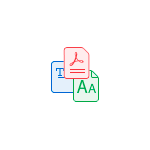
В этом обзоре — лучшие редакторы PDF, большинство из которых на русском языке, отличающиеся доступными функциями, возможностью бесплатного использования и другими характеристиками. Большинство представленных программ доступны для Windows 10, 8.1 и Windows 7, а также Mac OS. Отдельные разделы статьи посвящены онлайн редакторам PDF и приложениям Android и iOS. Надеюсь, среди них вы найдете тот вариант, который подойдет вам наилучшим образом.
- Adobe Acrobat Pro DC (есть бесплатная пробная версия на 7 дней)
- Foxit Phantom PDF (бесплатно на 14 дней)
- LibreOffice Draw и Microsoft Word
- PDF Architect
- PDFSam
- PDF24 Creator
- Wondershare PDFelement
- Онлайн редакторы PDF
- Создание и изменение PDF на Android и iPhone
Примечание: в Windows 10 вы можете сохранить любой документ, изображение, веб-страницу и многие другие материалы как PDF — для этого в программе, в которой вы создали или открыли этот файл запустите печать, а в качестве принтера выберите «Microsoft Print to PDF» — этот виртуальный принтер выведет ваш файл как файл в формате PDF.
Adobe Acrobat Pro DC
Формат PDF изначально был разработан Adobe, а редактор Adobe Acrobat Pro DC (не путать с Adobe Acrobat Reader DC, предназначенным только для просмотра) — «официальный» редактор для этого типа файлов.
Редактор платный, но на официальном сайте Adobe можно скачать бесплатную полнофункциональную версию на 7 дней: если редактирование вам не требуется регулярно, вы можете воспользоваться такой возможностью.
Интерфейс редактора не самый привычный, но разобраться с ним сравнительно просто. Все необходимые функции присутствуют:
- Редактирование текста в PDF, заполнение и подписание форм, комментарии в документах.
- Настройках порядка и ориентации страниц, объединение нескольких PDF в один файл.
- Создание PDF файлов из сканов, распознавание текста.
- Защита PDF от изменения.
Есть и дополнительные возможности, такие как добавление аудио и видео в документы, проверка подлинности электронных документов, подписанных электронной подписью, использование сценариев JavaScript для работы с данными в документах.
Скачать бесплатную пробную полнофункциональную версию Adobe Acrobat Pro DC вы можете с официального сайта https://acrobat.adobe.com/ru/ru/acrobat.html
Foxit Phantom PDF
Foxit Phantom PDF — еще один мощный редактор PDF файлов, также на русском языке, с очень широкими возможностями и, возможно, более удобный для пользователей, привыкших к стандартным офисным пакетам: интерфейс будет более привычным.
В части функций я не заметил каких-либо недостатков по сравнению с предыдущим вариантом: возможно, какие-то отличающиеся нюансы и присутствуют, но всё то, что было перечислено в списке для редактора от Adobe, есть и здесь.
Загрузить бесплатную пробную версию Foxit Phantom PDF на 14 дней (потребуется регистрация) вы можете с официального сайта https://www.foxitsoftware.com/ru/pdf-editor/
LibreOffice Draw и Microsoft Word
Всем известный Microsoft Word, а также LibreOffice Draw, входящий в полностью бесплатный офисный пакет LibreOffcie умеют открывать файлы PDF и изменять их содержимое.
Однако, редактирование PDF в этих редакторах не похоже на то, которое выполняется в специализированных инструментах для этого: при открытии, файл PDF конвертируется для редактирования, а после его изменения вы можете его экспортировать как PDF (через меню Файл — Экспортировать), но это будет уже не тот же файл, а новый.
Иногда это вполне подходит для решения определенных задач и при работе с простыми файлами, а иногда — нет. Более того, сложное форматирование и некоторые элементы могут теряться при открытии документов PDF в указанных редакторах. Тем не менее, помнить о такой возможности может быть полезным.
PDF Architect
PDF Architrect, на мой взгляд, одна из самых хорошо оформленных программ для работы с файлами рассматриваемого формата.
В редакторе есть все необходимые функции, но есть одна проблема: почти всё доступно только платно. Причем предлагается возможность купить функции отдельно (например, только редактирование, но без распознавания текста) или все сразу.
Официальный сайт программы — https://www.pdfforge.org/pdfarchitect (сайт на английском, но сам редактор доступен полностью на русском языке).
PDFSam
PDFSam — это не единственный продукт, а сразу несколько программ для редактирования PDF. PDFSam Basic доступен полностью бесплатно.
Но и набор функций в нем ограничен и включает в себя:
- Разделение файлов PDF по страницам или на файлы заданного размера.
- Объединение нескольких файлов в один.
- Поворот отдельных страниц в документе.
- Извлечение нужных страниц из PDF файла.
А если требуется полноценное редактирование PDF, то придется обратиться к PDFSam Enhanced, который является клоном упомянутого выше PDF Architect с той же системой оплаты функций.
Официальный сайт, где вы можете скачать PDFSam — https://pdfsam.org/
PDF24 Creator
Как можно предположить по названию программы, бесплатный редактор PDF24 Creator служит в первую очередь для создания файлов PDF.
Но подход к их созданию здесь интересен: вы вручную добавляете набор разных файлов — документов, изображений и прочих, после чего формируете из них единый файл PDF с возможностью удалять и менять порядок или ориентацию страниц. Может оказаться полезным. Скачать PDF24 Creator на русском языке вы можете с официального сайта https://ru.pdf24.org/
Wondershare PDFelement
Редактор Wondershare PDFelement платный и только на английском языке. Но в нем присутствуют особенности, которые могут позволить использовать его в некоторых случаях:
- Без активации программы вы можете редактировать файлы PDF, но не можете их сохранять.
- Однако, отредактировав файл, вы можете вывести его на печать, а в качестве принтера выбрать виртуальный принтер Microsoft Print to PDF, либо аналогичный принтер, устанавливаемый рассматриваемой программой.
- Этот принтер «печатает» измененный файл в виде PDF, в итоге мы имеем отредактированный файл в формате PDF. Примечание: такой напечатанный файл уже не подходит для дальнейшего редактирования из-за особенностей форматирования.
Официальный сайт PDFelement — https://pdf.wondershare.com/ru/
Онлайн редакторы PDF
Практически все бесплатные онлайн-редакторы PDF очень ограничены и позволяют:
- Добавить текст в документ (но не изменить имеющийся), может подойти для заполнения анкет и других форм.
- Добавить аннотации и выделить фрагменты текста.
- Удалить или повернуть страницы.
Среди популярных онлайн редакторов PDF:
- PDF24 Tools — https://tools.pdf24.org/ru/edit-pdf
- Smallpdf — https://smallpdf.com/ru/edit-pdf
- Hipdf — https://www.hipdf.com/ru/pdf-editor
- PDFescape — https://www.pdfescape.com/ (только на английском)
Есть и официальные инструменты редактирования файлов PDF онлайн от Adobe, доступны на сайте https://documentcloud.adobe.com/ и требуют наличия учетной записи Adobe Creative Cloud и, насколько я понимаю, активного пробного периода или оплаченной подписки.
Создание и изменение PDF на Android и iPhone
С редактированием файлов PDF дела обстоят не лучшим образом, но на некоторые приложения, доступные в официальных магазинах Play Маркет и App Store обратить внимание стоит:
- Microsoft Office Lens и Adobe Scan — два приложения, которые умеют «сканировать» бумажные документы с помощью камеры, имеют возможности распознавания текста (OCR) и сохраняют файлы в PDF (могут состоять из нескольких листов, вы сами выбираете, какие попадут в итоговый файл).
- Adobe Fill & Sign — приложение для заполнения форм в файлах PDF или даже бумажных (путем сканирования с помощью камеры с последующим заполнением). Позволяет сохранить начертание подписи, данные для быстрого заполнения (имя, адрес, другую информацию) для быстрой вставки в разных документах — анкетах, заявлениях и других файлах.
- Microsoft Word — файлы, созданные в мобильном Word можно сохранить как PDF, для этого в меню есть соответствующий пункт.
Есть что добавить? Поделитесь в комментариях — информация может оказаться полезной как для меня, так и для других читателей.
PDF-формат используется для создания документов, электронных книг и прочих цифровых бумаг. Основным его преимуществом является то, что такой файл одинаково отображается при просмотре с любых устройств. Но для работы с этим типом документов требуется специальный софт. В статье мы расскажем про 5 самых популярных решений, а полный рейтинг бесплатных программ для чтения и редактирования ПДФ смотрите на сайте https://free-pdf.ru: здесь собрано более 50 программ с описанием и подробные инструкции, как исправлять текст, добавлять и удалять листы, ставить подписи в готовый пдф и т.д.
Adobe Acrobat DC
Adobe Acrobat – профессиональный PDF-редактор для создания проектов любой сложности. Программа включает в себя опции по созданию, редактированию, объединению и конвертированию файлов формата ПДФ. Единственным недостатком является довольно крупная нагрузка на процессор – это вариант не для слабых ПК.
Ключевые функции:
- создание PDF с нуля, объединением других ПДФ-файлов или фотографий;
- преобразование в другой формат, в том числе Word;
- распознавание и редактирование текста;
- добавление изображений, штампов, текстовых заметок, электронной подписи;
- встраивание активных форм;
- работа в командном режиме, добавление комментариев и отслеживание правок;
- добавление двухэтапной защиты;
- проверка ПДФ на соответствие стандартам.
Программа работает по принципу ежемесячной подписки. Цена лицензии на один месяц составляет 1 900 рублей. Редактор можно протестировать в течение 7 дней без каких-либо ограничений.
Foxit PhantomPDF
Foxit PhantomPDF (он же Foxit PDF Editor) – оптимальное решение для командной работы над проектом. Софт позволяет проводить совместное рецензирование, отправлять документ по электронной почте, отслеживать внесенные правки. Однако Foxit также можно использовать для личных проектов, в том числе создавать портфолио, переводить ПДФ в текстовый или растровый формат.
Ключевые функции:
- редактирование содержимого на странице, в том числе распознавание текста;
- заполнение электронных форм и добавление личной подписи;
- встраивание медиафайлов: фото, аудио, видео;
- добавление на страницы нумерации и водяных знаков;
- работа с комментариями: добавление, сведение, экспорт, очистка;
- встраивание статических и активных форм, кнопок и списков.
ПДФ-редактор можно протестировать без ограничений в течение 14 дней. После этого для продолжения работы потребуется приобрести лицензию. Стандартная версия стоит $159, корпоративная – $179, оплата единовременная.
PDF Commander
PDF Commander станет отличным выходом для пользователей, которые работают с ПДФ на постоянной основе. Программа не предъявляет высоких требований к компьютеру и почти не нагружает процессор, так что подойдет для обладателей бюджетных ПК и ноутбуков. Софт можно устанавливать на любые версии Windows 32 и 64 бита.
Ключевые функции:
- чтение, создание, редактирование и конвертирование PDF;
- добавление текста, изображений, электронных подписей и штампов;
- объединение нескольких файлов (PDF или графика) в один проект;
- разделение документа на страницы;
- сортировка страниц, удаление и добавление, нумерация, кадрирование, поворот;
- безопасность файла: скрытие текста, наложение двухэтапной защиты;
- экспорт текста и изображений отдельно от основного файла.
Полный функционал PDF Commander доступен для тестирования в течение 5 дней, после чего софт можно использовать бесплатно в качестве ридера. Для разблокировки редактирования требуется оплатить лицензию в 690 рублей. Покупка является единовременной.
SodaPDF
SodaPDF подойдет тем, кому нужно провести базовые правки: вставить текст или фотографии, изменить формат, добавить или удалить страницы и т.д. Однако у редактора есть отличительная особенность: он позволяет обрабатывать несколько файлов одновременно. Также это хороший вариант для пользователей, которые работают с двумя документами сразу, – например, переводчиков: софт позволяет включать параллельный просмотр.
Ключевые функции:
- чтение ПДФ-файлов в разных режимах: стандартный, 3D, параллельный просмотр;
- преобразование PDF в RTF, Word, Excel, PowerPoint;
- добавление комментариев, вложений, штампов, геометрических фигур;
- ограничение прав доступа к открытию или чтению;
- встраивание интерактивных форм и кнопок;
- модуль OCR для распознавания текста на сканах и фото.
Без оплаты лицензии пользователь может использовать софт только для открытия и чтения документов. Для разблокировки опций редактора требуется оплатить лицензию. Цены начинаются от 507 рублей в месяц и зависят от версии программы.
PDF-XChange Editor
PDF-XChange Editor – еще один вариант для профессионального редактирования. Редактор умеет распознавать все элементы на страницах, что делает его хорошим решением для редактирования презентаций, журналов, портфолио и т.д. Интерфейс софта схож с Word, что позволяет быстро разобраться в его функционале.
Ключевые функции:
- работа с содержимым: добавление или редактирование текста, фото и пр.;
- встраивание заполняемых форм, активных кнопок, гиперссылок, штампов;
- добавление защиты и сертификатов, электронных подписей;
- организация страниц: добавление, удаление, обрезка, нумерация;
- конвертация документа в графику, Word, Excel, PowerPoint;
- распознавание и правка текста на отсканированных изображениях.
PDF-XChange работает по условно-бесплатной модели: функции доступны без оплаты, но в этом случае на все страницы накладывается водяной знак. Полная версия стоит $46, обновления покупаются отдельно.
В заключение
Подбор программы для работы с ПДФ зависит от технических характеристик ПК, ваших навыков и поставленной задачи. Надеемся, что этот мини-обзор поможет подобрать решение, которое подходит именно вам.
Программы для Windows, MacOS и Linux
Бесплатный софт для просмотра и редактирования PDF имеют лишь базовые возможности. Они не могут полноценно править текст или изменять форматирование, но позволяют добавлять надписи и изображения, ставить подписи, разделять документы на части, конвертировать их в другой формат и т. п.
Для базового редактирования PDF-файлов подойдет сервис PDF24. Если нужно полноценно отредактировать исходную верстку, стоит попробовать Sejda PDF. В бесплатном варианте у нее есть определенные лимиты, но программа не накладывает водяной знак, в отличие от аналогов.
Платный софт предлагает более широкую функциональность: можно править и форматировать текст, работать с изображениями, менять верстку. Большинство таких программ имеют пробные версии с лимитом по времени использования, урезанными функциями или другими ограничениями вроде водяного знака.
Для полноценной работы с PDF без ограничений можно использовать Master PDF Editor или Wondershare PDFelement — их можно без проблем оплатить из России.
PDF24 Creator — лучший бесплатный редактор
- Платформа: Windows, онлайн.
- Лицензия: бесплатно.
- Русский интерфейс: есть.
В первую очередь это онлайн-сервис, однако есть и полноценное приложение. Онлайн-инструменты и программа для редактирования полностью бесплатны. Нет лимитов по доступным возможностям, времени использования, размеру и количеству файлов.
Интерфейс приложения PDF24 Creator
PDF24 Creator представляет собой набор конкретных функций: создание PDF из изображений, перестановка и удаление отдельных страниц, сжатие, объединение или разделение, удаление пароля, конвертация и многое другое.
Из недостатков — ограниченные возможности по редактуре. Можно накладывать текстовые блоки и фигуры, делать произвольные пометки карандашом, но редактировать исходную верстку нельзя. Как вариант, можно распознать текст через OCR и сохранить файл в формате Word, а затем уже править его, но форматирование при этом может сбиться.
Foxit Reader — для просмотра и заполнения PDF
- Платформа: Windows, MacOS, Linux.
- Лицензия: бесплатно.
- Русский интерфейс: есть.
Foxit Reader — в первую очередь предназначен для просмотра (можно легко читать книги с экрана монитора или просматривать другой цифровой контент). Возможности по редактированию довольно скудные. С его помощью можно просматривать и печатать документы, делать пометки и оставлять комментарии, заполнять формы, накладывать штампы, ставить подписи, выделять слова и предложения, создавать закладки и т. п.
Интерфейс приложения Foxit Reader
Foxit Reader не поможет, если нужно сжать или конвертировать файлы, добавить или вырезать отдельные листы, изменить текст. Возможности конвертации минимальные. Из достоинств стоит отметить наличие инструментов для совместной работы — возможности комментировать и поделиться файлом.
PDFsam Basic — мультиплатформенное приложение с базовыми функциями
- Платформа: Windows, MacOS, Linux.
- Лицензия: бесплатно.
- Русский интерфейс: есть.
Простая программа с открытым исходным кодом, которая напоминает PDF24, но заметно уступает в функциональности. Основные возможности ограничиваются объединением и разделением, извлечением и поворотом страниц.
Интерфейс приложения PDFsam Basic
Преимущества у программы все же есть, именно поэтому программа и попала в список. Во-первых, это поддержка не только Windows, но и других операционных систем. Во-вторых, наличие портативной сборки, которую можно носить на флешке и использовать без интернета (при запуске сработал SmartScreen, однако VirusTotal ничего не обнаружил).
Есть и более продвинутое решение от тех же разработчиков — PDFsam Enhanced. Однако она стоит от $69 до $129 в год в зависимости от функциональности, что довольно дорого, к тому же российские банковские карты платежная система не принимает.
Sejda PDF — возможность редактировать текст в бесплатной версии
- Платформа: Windows, MacOS, Linux, онлайн.
- Лицензия: условно-бесплатно, есть премиальный тариф.
- Русский интерфейс: нет.
Программа напоминает PDF24, где каждое типовое действие тоже вынесено в отдельную функцию (сжатие, объединение, конвертация в JPEG и другое). Однако Sejda PDF отличается более широкими возможностями редактирования. В частности, доступно не только добавление нового текста, но и правка исходного документа.
Интерфейс приложения Sejda PDF
При этом ограничения бесплатной версии довольно гуманные. В основном они касаются количества доступных действий в день, размера файлов, количества страниц. Но главное, что программа не накладывает водяной знак на сохраненный документ.
К недостаткам стоит отнести не самые широкие возможности по редактуре. Если нужно поправить что-то не сильно сложное, то Sejda PDF отлично справится. Если же предстоит полноценная работа с документом: изменение изображений или сложное форматирование, то лучше присмотреться к полнофункциональным редакторам. Учитывайте также, что оплатить подписку российской картой нельзя.
Master PDF Editor — полноценный редактор
- Платформа: Windows, MacOS, Linux.
- Лицензия: 2100 рублей.
- Русский интерфейс: есть.
Мощный софт для редактирования PDF от российских разработчиков. Интерфейс довольно нагруженный, но в целом удобный и в нем можно быстро разобраться. Все важные операции вынесены на отдельные кнопки, а панели инструментов гибко настраиваются под свои предпочтения.
Интерфейс приложения Master PDF Editor
В демо доступны все инструменты, но накладывается водяной знак, поэтому для полноценного использования придется купить лицензию. Стоимость для физических лиц составляет 2100 рублей. Так как компания российская, проблем с платежами не возникнет. На фоне остальных платных программ такая цена не кажется высокой.
Из достоинств можно отметить наличие подробного руководства на русском языке. Также разработчики предлагают техническую поддержку и обновления в течение года после покупки. Отличный вариант для тех, кто много и часто работает с документами.
Wondershare PDFelement
- Платформа: Windows, MacOS, iOS, Android.
- Лицензия: $35,99 на три месяца, $79,99 на год или $99,99 бессрочно (без учета скидок).
- Русский интерфейс: есть.
Интерфейс приложения Master PDF Editor
Программное обеспечение от компании Wondershare (о другом их софте читайте также в статье «Топ-25 лучших редакторов для монтажа видео») имеет простой интерфейс, поэтому разобраться будет несложно. При этом все важные возможности на месте. Можно полноценно редактировать, добавлять и удалять изображения, создавать аннотации и даже убрать водяные знаки, которые оставил другой софт. Также доступен конвертер и другие полезные инструменты, позволяющие объединять PDF, извлекать страницы, распознавать текст, выводить на печать.
Перед покупкой можно скачать пробную версию, в которой множество ограничений, в том числе сохранение с водяными знаками. Недостатком также можно назвать сравнительно высокую цену, но проблем с оплатой нет. Пользователи из России могут использовать Qiwi.
Adobe Acrobat Reader DC
- Платформа: Windows, Mac, iOS, Android.
- Лицензия: бесплатно.
- Русский интерфейс: есть.
Reader DC можно считать официальной программой для просмотра PDF, ведь именно компания Adobe изначально и разработала этот формат. Программа отлично справится с простыми задачами: просматривать, подписывать, заполнять, комментировать или печатать документы.
Интерфейс приложения Adobe Acrobat Reader DC
В целом это удобный и качественный инструмент (как и другие продукты компании), и его однозначно стоит попробовать. Приложение для ПК можно скачать с официального сайта, а мобильные версии из магазинов Google Play и App Store.
Для более сложного редактирования нужен Acrobat Pro DC, но купить лицензию на территории РФ проблематично. Обратите внимание, что при скачивании софта стоит снять галочки с установки дополнительного софта от McAfee. В остальном это одна из самых функциональных программ на рынке.
Из недостатков стоит отметить, что Reader DC — это скорее условно-бесплатная программа, которая навязчиво рекламирует платную версию. В интерфейсе ридера присутствуют премиум-функции, при клике на которые требуются переход на премиум тариф.
Прочие программы
LibreOffice — альтернатива Microsoft Office, свободно распространяемый офисный пакет, который можно использовать для открытия и распознавания PDF. Отлично подойдет для работы с документами без сложного форматирования и изображений. Кроме того, позволяет выводить файлы на печать, а также сохранять их в формате Word, Excel и PowerPoint.
Foxit PDF Editor — корпоративное решение с упором на безопасность, профессиональные функции и работу в группах. Мы не рекомендуем эту программу для домашнего использования. Уже на начальном этапе у неопытных пользователей могут возникнуть сложности, так как программа предлагает множество опций при инсталляции (кстати, установочный файл имеет размер более 800 мегабайт). Тем не менее у программы есть пробный период на 14 дней.
Infix — неплохой редактор PDF с простым и локализованным интерфейсом. Однако в демо-режиме накладывается водяной знак, а оплатить полную версию с российской карты нельзя.
PDF Commander с первого раза установить не получилось. Установочный файл не хотел открываться, так как система выдавала предупреждение о вредоносной программе, при этом проверка VirusTotal показала 6 срабатываний. Установка пошла только после отключения Microsoft Defender. Вероятно, антивирус реагировал на инструменты «Яндекса» (при установке не забудьте снять соответствующие галочки). В остальном это простой редактор с удобным интерфейсом, однако функциональность не дотягивает до Master PDF Editor. Стоимость без учета скидок составляет от 980 до 2940 рублей. Доступен пробный период на 5 дней.
Интерфейс приложения PDF Commander
PDF‑XChange Editor — мощный редактор с довольно сложным интерфейсом, который напоминает классические офисные пакеты. В бесплатной версии доступно 70% функций (по словам разработчиков), всеми остальными тоже можно пользоваться, но на страницу будет помещен водяной знак. К сожалению, недоступны именно те возможности, которых ждешь от редактора в первую очередь. Это правка текста, изменение изображений, перемещение страниц и т. п. Купить премиум-версию PDF‑XChange нельзя, так как продажи для пользователей из России и Беларуси приостановлены. Есть также бесплатный просмотрщик — PDF-XChange Viewer.
Soda PDF — популярный сервис для редактирования PDF, но на текущий момент, компания не работает с пользователями из России и Беларуси. Это касается как онлайн-сервиса, так и приложений.
PDFChef — редактор PDF-файлов от компании Movavi. К сожалению, она не представлена на российском сайте компании, а на международном ее невозможно оплатить. Пробный период дается на 7 дней. Тем не менее, без оплаты можно пользоваться простыми онлайн-инструментами.
Онлайн-редакторы PDF
PDF24 — подробнее об этой программе мы писали в начале статьи. Онлайн-инструменты для редактирования PDF-файлов ничем не уступают приложению. Если нужен онлайн-редактор, то в первую очередь стоит попробовать именно этот сервис.
iLovePDF — популярный онлайн-сервис для работы с PDF, также для загрузки доступны редакторы для Windows, MacOS, iOS и Android. На бесплатном тарифе в вебе доступно 26 инструментов, но есть ограничения на количество и размер файлов (подробнее их можно посмотреть тут). А вот десктопная программа, по сути, представляет из себя обычный ридер, так как практически все возможности заблокированы. При этом российские карты для оплаты подписки не подойдут.
PDF Candy выделяется большим количеством доступных инструментов — 47 в онлайн-версии. Если вы не нашли какую-то функцию в других сервисах, есть вероятность, что в PDF Candy она есть. Из недостатков можно отметить необходимость каждый раз ждать очереди на обработку. Возникает ощущение, что это сделано искусственно и не зависит от реальной загруженности сервиса на текущий момент. Кроме того, бесплатно можно выполнить только два действия в час. Это касается как онлайн-версии, так и приложения для компьютера. Однако в приложении обработка файлов начинается без задержек.
Интерфейс приложения PDF Candy
PDFescape — онлайн-версия доступна только на английском языке. В бесплатном варианте имеет урезанную функциональность, но в ней удобно аннотировать документы, а также добавлять текст, изображения ссылки и другие объекты. Десктопный PDFescape предлагает больше возможностей. Во-первых, есть русский язык. Во-вторых, можно полноценно редактировать документы. Требуется платный тариф, но банковские карты РФ не подходят. При регистрации можно активировать пробный период на 5 или 7 дней в зависимости от доступных функций.
Smallpdf — мультиплатформенное решение для работы с PDF-файлами. Поддерживает операционные системы Windows, MacOS, iOS, Android, также есть расширение для браузера и веб-приложение. Из преимуществ — облачная синхронизация между устройствами. Интерфейс более удобный и продуманный, чем у PDF24, но в бесплатной версии есть ограничения (например, недоступно сильное сжатие). К недостаткам также можно отнести высокую стоимость — подписка обойдется в $108 за год. Карты РФ не принимаются, а пробную версию на 7 дней без платежных данных активировать нельзя.
LightPDF (ранее ApowerPDF) позволяет полноценно редактировать текст онлайн — на фоне конкурентов это серьезное достоинство. Из недостатков есть ограничения на размер файла (не более 5 мегабайт) и количество операций в день на бесплатном тарифе. Есть также десктопное приложение, но на фоне конкурентов оно выглядит не очень привлекательно. Если не оплатить подписку, то накладывается водяной знак, к тому же во время работы у нас возникли проблемы с кириллическими шрифтами, несмотря на то, что сама программа русифицирована.
Сравнительная таблица
| Название | Платформа | Лицензия | Русский интерфейс | Особенности |
| PDF24 | Windows, онлайн | Бесплатно | Есть | Редактура и конвертация документов без водяных знаков |
| Foxit Reader | Windows, MacOS, Linux | Бесплатно | Есть | Для просмотра, подписи, комментирования и заполнения документов |
| PDFsam Basic | Windows, MacOS, Linux | Бесплатно | Есть | Базовые функции, есть портативная сборка |
| Sejda PDF | Windows, MacOS, Linux, онлайн | Условно-бесплатно, есть премиум-версия (оплата картой РФ не проходит) | Нет | Бесплатная версия без водяных знаков, полноценная редактура текста |
| Master PDF Editor | Windows, MacOS, Linux | Условно-бесплатно, есть пробная версия (2100 рублей) |
Есть | Полнофункциональная редактура |
| Wondershare PDFelement | Windows, MacOS, iOS, Android | Условно-бесплатно, есть пробная версия (без учета скидок: $35,99 на три месяца, $79,99 на год или $99,99 бессрочно). | Есть | Полнофункциональная редактура |
| Adobe Acrobat Reader DC | Windows, MacOS, iOS, Android | Бесплатно | Есть | Для просмотра, подписи, комментирования и заполнения документов |
| LibreOffice | Windows, MacOS, Linux | Бесплатно | Есть | Просмотр, распознавание, сохранение в PDF и форматы Word |
| Foxit PDF Editor | Windows, MacOS, iOS, Android, онлайн | Условно-бесплатно, есть пробный период (оплата картой РФ не проходит) | Есть | Для бизнеса |
| Infix | Windows, MacOS | Условно-бесплатно, есть пробная версия (оплата картой РФ не проходит) | Есть | В демо-режиме накладывается водяной знак |
| PDF Commander | Windows | Условно-бесплатно, есть пробный период (оплата картой РФ не проходит) | Есть | Для создания, конвертации и базовой редактуры документов |
| PDF‑XChange Editor | Windows | Условно-бесплатно, есть премиум-версия (оплата картой РФ не проходит) | Есть | Полнофункциональная редактура, есть портативная версия |
| Soda PDF | Недоступна для РФ | Недоступна для РФ | Недоступна для РФ | Недоступна для РФ |
| Movavi PDFChef | Windows, MacOS, онлайн | Условно-бесплатно, есть пробный период (оплата картой РФ не проходит) | Нет | Онлайн-инструменты сохраняют документ без водяного знака |
| iLovePDF | Windows, MacOS, iOS, Android, онлайн | Условно-бесплатно, есть премиум-версия (оплата картой РФ не проходит) | Есть | Онлайн, есть ограничения на количество и размер файлов |
| PDF Candy | Windows, онлайн | Условно-бесплатно, есть премиум-версия (оплата картой РФ не проходит) | Есть | Онлайн, бесплатно доступно два действия в час |
| PDFescape | Windows, онлайн | Условно-бесплатно, есть премиум-версия (оплата картой РФ не проходит) | Перевод есть только в десктопной версии | В онлайн-версии удобно аннотировать документы, а также добавлять текст, изображения ссылки и другие объекты |
| Smallpdf | Windows, MacOS, iOS, Android, онлайн | Условно-бесплатно, есть премиум-версия (оплата картой РФ не проходит) | Есть | В онлайн-версии есть ограничения по количеству файлов и доступных операций |
| LightPDF | Windows, MacOS, iOS, Android, онлайн | Условно-бесплатно, есть премиум-версия (оплата картой РФ не проходит) | Перевод есть только в десктопной версии | Полноценная редактура текста в бесплатной онлайн-версии |
Приложения для мобильных устройств
Adobe Fill & Sign — как понятно из названия, это бесплатное приложение предназначено в первую очередь для заполнения и подписи PDF-документов. Можно подготовить типовую форму с вашими данными (имя, адрес и т. п.), чтобы моментально заполнять соответствующие поля. Также можно создать подпись для подстановки в документы, чтобы каждый раз не расписываться заново.
Adobe Scan предназначено в первую очередь для сканирования. Основные функции доступны бесплатно, а премиум-тариф предлагает дополнительные возможности: экспорт в форматы Word, Excel, PowerPoint, объединение и сжатие, установка пароля, распознавание текста (OCR) и другое. Процесс сканирования происходит автоматически. Пользователю нужно лишь навести камеру на бумажный документ. Также доступен минимально необходимый набор инструментов для обработки получившихся фото или любых других картинок.
Интерфейс приложения Adobe Scan
PDF Reader Pro — популярное мобильное приложение для просмотра и редактирования с высокими рейтингами и отличными отзывами в Google Play и App Store. Дизайн минималистичный, но при этом доступны все важные функции: сканирование, аннотирование, подпись, заполнение форм, конвертация, сжатие и даже полноценное редактирование документа. В Google Play программа бесплатная, в App Store придется заплатить $19.99 (также есть встроенные покупки). Из недостатков можно отметить не очень хороший перевод.
Интерфейс приложения PDF Reader Pro
PDF Reader — простое бесплатное приложение, позволяющее открывать и просматривать PDF на мобильных устройствах. Как минимум его можно использовать для чтения, однако есть и дополнительные возможности. Можно объединять, разделять, аннотировать и подписывать документы.
Интерфейс приложения PDF Reader Pro